در اینجا برخی از مشکلات پر تکرار و پر کاربرد در نصب سیستم سپیدار که کاربران با آن مواجه می شوند و راه حل های هر یک را بررسی می کنیم :
| چگونه میتوان سیستم یا زیر سیستم جدید را در سپیدار نصب نمود؟ | ابتدا؛ می بایست، مراحل ذیل بر روی تمامی سیستم های دارای سپیدار انجام گیرد: بر روی آیکون سپیدار کلیک راست کرده و گزینه Open File Location را انتخاب کرده سپس فایل لایسنس را از داخل لوح فشرده قفل نرم افزاری جدید ارسال شده را با فایل لایسنس قدیمی جایگزین نمائید. سپس، قفل سخت افزاریجدید ارسال شده را باقبلی در سیستم سرور جایگزین نمائید. در انتها با کاربر Admin سپیدار را اجرا کرده و با وارد کرد کدفعالسازی جدید برنامه را اجرا نمائید. ***توجه: درصورتی که لازم باشد کاربران دیگر نیز از سیستم/زیر سیستم جدید استفاده نمایند، می بایست دسترسی های لازم را برای کاربر تعریف نمائید. |
| لینک فیلم های نصب و برورسانی نرم افزار سپیدار و دشت چیست؟ | <a href="https://www.sepidarsystem.com/install/">https://www.sepidarsystem.com/install/ |
| در هنگام نصب برنامه خطای زیر نمایش داده می شود چگونه می توان آنرا مرتفع نمود؟.NET Framework installatin failed:HRESULT 0xC8000222 | مراحل زیر را طی میکنید:Go To %temp% folder and delete all the contents of the folderRename windir>\SOftwareDistribution to somthing else. |
| چرا در هنگام نصب SQL خطاي زيرMsiGetProductInfo faild to retreiv e Product version for package with product key '{5340A3B5-3853-4745-BED2-DD9FF5371331}'. Error code 1605.....نمايش داده شود ؟ | در رجيستري HKey-Clasess Root را باز كرده و بعد installer را زده و بعد upgrade codes را تغيير نام ميدهيم به هر نامي كه بخواهيم |
| بسته سپیدار را تهیه کرده ام، کدامیک از لوح ها جهت نصب مورد نیاز می باشد؟ | جهت نصب اولیه سپیدار، از لوح فشرده بسته نرم افزاری و پس از اتمام نصب جهت راه اندازی، فایل لایسنس موجود در لوح فشرده قفل نرم افزاری را در مسیر Application قرار دهید. |
| خطا:Could not load File or assembly ‘system. Enterprise. Wrapper.dll’ | مشکلی در .net framework به وجود آمده و باید یک بار حذف و مجدد نصب شود. |
| خطا:Service “SQL Browser” start request faild. | به احتمال فراوان روی سیستم قبلاً SQL Client نصب بوده.باید DLL های موجود در SQL Component 2000 را در system32 کپی کنیم |
| خطا روی سرویس WMI | باید سرویس های Windows Management Instrumentation و IP Helper را Start کنیم. |
| خطا:Unable to get installer types in the c:\programfile\.... \microsoft.sqlserver.management.psprovider.dll | راه حل:باید windows power shell را از سایت Microsoft دانلود و نصب کرد.همچنین چک کنیم که سرویس Cryptographic فعال باشد. |
| خطا:wait on the database engine recovery handle faild. Check the SQL server log for potential causes. | راه حل:سرویس WMI باید Start شود. |
| خطا:Input string was not in correct format. | راه حل:به مسیر زیر در رجیتری برویدHkey-current-user->control panel\internationalمقدارspositiveSign باید خالی باشدمقدار Snegativesing باید “-“ باشداگر مشکل حل نشد.net را حذف و مجدد نصب کنید |
| خطا:Performance Counter registry Hive Consistency check. | راه حل:ابتدا دستور زیر را در Run اجرا کنید.Lodctr /R:perfStringBackup.iniاگر مشکل حل نشد دستور زیر را در Run اجرا کنید.setup.exe /Action=install /Skiprules=perfmonCounterNotCorruptedCheck/مسیر فایل نصب SQL** مسیر فایل نصب SQL در واقع همان مسیر Setup.exe است که در CD نصب SQL server موجود است. به عنوان مثال G:\setup.exe\Action=install /Skiprules=perfmonCounterNotCorruptedCheckاگر باز هم مشکل حل نشد احتمالا ورژن ویندوزی که قصد نصب SQL روی آن را دارید انگلیسی نیست و باید ویندوز عوض شود. |
| خطاSQL Browser failed to star: | راه حل:باید MSXML6.0 از کنترل پنل - add or remove programs پاک شود. |
| خطاMSI Get product info faild to retrieve product Version for package with {یک کد } | راه حل:کدی که داخل {} نوشته شده را بر داشته و قسمت اول آن را برعکس میکنیم. یعنی از راست به چپ میخوانیم.به عنوان مثال فرض کنید کد داخل {} برابر ۴۲۳۴۳۵۴-۲۴۳۳۲۴-۲۳۵۴۵۴۳۴۵ باشد که بخش اول آن ۲۳۵۴۵۴۳۴۵ میباشد و معکوس آن باربر است با ۵۴۳۴۵۴۵۳۲رجیستری ویندوز را بازمیکنیم و به مسیر Hkey-classes-Root\Installer\UpgradeCode میرویم.عددی را که با برعکس کردن کد به دست آورده بودید را در مسیر فوق جستجو و کلید اصلی آن را حذف کنید. |
| خطا:Is not a valid login or you do not have permission <img src="../UploadFiles/SupportPortal/Sqlerror2.png" alt="Sqlerror2" width="nullpx" height="nullpx" /> | اه حل:این خطا زمانی رخ میدهد که نام کامپیوتر و نام کاربری که با آن در حال نصب SQL هستیم یکسان میباشند. برای حل مشکل یک نام کاربری جدید ساخته و آن را عضو گروه Administrators کرده و مراحل نصب را دنبال میکنیم. |
| خطا:Can not start service in timely fashion | به احتمال فراوان روی سیستم قبلاً SQL Client نصب بوده.بایدDLL های موجود در SQL Component 2000 را در system32 کپی کنیم. |
| هنگام نصب SQL سیتم میخواهد تا reset شود. بعد از راه اندازی مجدد باز هم پیغام Reset نمایش داده میشود و این موضوع بار ها اتفاق می افتد | ستور زیر را در Run اجرا کنید.Setup.exe /SkipRules=RebootRequiredCheck /Action-Install/مسیر نصب SQL** مسیر فایل نصب SQL در واقع همان مسیر Setup.exe است که در CD نصب SQL server موجود است. به عنوان مثال G:\setup.exe\Action=install /Skiprules=perfmonCounterNotCorruptedCheck |
| هنگام نصب SQL با خطایی روی SSL مواجه میشویم | راه حل: Cliconfg.exe را باز میکنیم و در آنجا تیک Force Protocol Encryption را بردارید. |
| خطا:Consistency validation for SQL server registry key | رجیستری ویندوز را باز کرده و به مسیر زیر بروید.Hkey- local-machine \software\microsoft\روی پوشه Microsoft SQL Serverکلیک راست کره و Permission را انتخاب کنید و به everyone دسترسی full بدهید. همچنین در همان جا دکمه Advance را بفشارید و تیک گزینه include inheritable را بگزارید و OK کنید. |
| خطا: در مرحله feature Selection (ابتدای نصب SQL)Attributes do not match. | راه حل:در زیر همان صفحه مسیری وجود دارد که باید به آن مسیر مراجعه کنیم و روی فولدر نهایی کلیک راست و گزینه Properties را انتخاب کنیم. در پنجره properties دکمه advance را کلیک کرده و در پنجره باز شده تیک های Compress و Archive File را بر میداریم. |
| خطا:Could not load file or assembly Microsoft…./Strace.dll | راه حل:فایل Shared management object را از مسیر زیر در سایت Microsoft دانلود و نصب کنید.Http://go.microsoft.com/fwlink/?linkID=188438&clcid=0x409 |
| خطا:SQL server could not spawn FRunCM thread. | راه حل:پروتکل VIA فعال است و میبایست غیر فعال شود. |
| خطا:Method not found : Boolian.Microsoft.sqlserver.configur…..get-isSlipstreamOrPatch | Setup.exe را Run as Administrators کنید.اگر مشکل حل نشد احتمالا قبلا یک SQL server روی سیستم نصب بوده که به درستی پاک نشده. به مسیر Program Files رفته و فولدر ۱۰۰ را از مسیر SQL Server پاک کنید. |
| خطا:Failed to Compare tow elements in the array | .net frame work را به طور کامل حذف و مجدد نصب کنید |
| در هنگام نصب SQL با خطاي Cannot write to registry مواجه مي شويم. | راه حل: دسترسي به registry را در Regedit چك مي كنيم . در غير اينصورت بايد چك كنيم. برخي AntiVirus ها در حالت Maximum Protection ، دسترسي به رجيستري را محدود مي كنند. كه بايد Disable كرد و بعد نصب نمود. |
| <img src="../UploadFiles/SupportPortal/SqlError.png" alt="Sqlerror1" width="nullpx" height="nullpx" /> | راه حل:همانطور که شرح خطا نیز نشان می دهد در ویندوز ۲۰۰۸ .net جزو Feature های ۲۰۰۸ باید فعال شود. برای این منظور از راهنمای زیر استفاده نمایید و آنرا فعال سازید و سپس مراحل نصب SQL را دنبال کنید. |
| در هنگام نصب SQL Server قسمت تست Restart Computer ، Failed مي شود و با Restart كردن سيستم برطرف نمي شود. | در مرحله اول حتما از Restart كردن سيستم مطمئن شويد. سپس در Run تايپ كنيد : Regedit به مسير : HKEY_LOCAL_MACHINE\SYSTEM\CurrentControlSet\Control\Session Manager برويد. در اين قسمت يك مقدار كليدي به نام PendingFileRenameOperations وجود دارد. آنرا حذف نماييد. با يكبار Login مجدد مشكل برطرف خواهد شد. |
| خطا:The MOF compiler could not connect with the WMI server. This is either because of a semantic error such as an incompatibility with the existing WMI repository or an actual error such as the failure of the WMI server to start. | راه حل:به خاطر نصب های مکرر SQL فایل های ویندوز آسیب دیده و میبایست ویندوز عوض شود |
| [Error Message]Attributes do not match. Present attributes (Directory, Compressed) , included attributes (0), excluded attributes (Compressed, Encrypted).[Details]Microsoft.SqlServer.Configuration.Sco.DirectoryAttributesMissmatch: Attributes do not match. Present attributes (Directory, Compressed) , included attributes (0), excluded attributes (Compressed, Encrypted).<img src="../UploadFiles/SupportPortal/ErrorAT.jpg" alt="َُSQLSetupCompres" width="nullpx" height="nullpx" /> | راه حل :درايوي كه فايل هاي نصب در آن قرار مي گيرند بصورت فشرده است Compressed شده است. درايوي كه براي نصب انتخاب شده است را از حالت Compressed خارج كنيد تا بتوانيد مراحل نصب را ادامه دهيد. (درايو نصب براي SQL معمولا درايو C مي باشد.) |
| نحوه نصب سرویس قفل | سی دی بسته نرم افزاری را در درایور سیستمی که قفل به آن متصل است قرار دهید. سی دی را open کنید. پوشه auto play سپس پوشه reqinstaller سپس پوشه tiny service را باز کنید . فایلTiny HID Service 347 را کپی کرده و در درایو C پوشه windows قرار دهید. سپس در همان مسیر سی دی356 Service Installer را اجرا نمایید تا در سرویس های ویندوز سرویس به نام SCT که همان سرویس قفل است اضافه شود. |
| زمان انجام نصب سپیدار و دشت سرویس قفل نصب نمیشود و ضربدر میخورد، علت چیست؟ | با استفاده CD بسته نرم افزاری و از مسیر زیر بصورت دستی سرویس قفل را نصب کنید : سی دی را open کنید. پوشه auto play سپس پوشه reqinstaller و سپس پوشه tiny service را باز کنید . فایلTiny HID Service 347 را کپی کرده و در درایو C پوشه windows قرار دهید. سپس در همان مسیر سی دی ،356 Service Installer را اجرا نمایید تا در سرویس های ویندوز سرویس به نام SCT که همان سرویس قفل است اضافه شود. بعد از نصب مجدد مراحل نصب را انجام دهید. |
| زمان نصب سرویس قفل sct،سرویس نصب نمیشود و در مرحله ی unistall درحالت load باقی میماند، راهکار چیست؟ | ابتدا از نوار ابزار پایین ویندوز، کلیک راست کرده و start task manager را انتخاب کنید. در task manager تب processes گزینه tiny hid 356 را end task کنید ومجدد نصب نمایید. در صورتی که با اینکار مشکل رفع نگردید، سیستم را ری استارت کرده و مجدد سرویس را run نمایید. |
| هنگام نصب برنامه خطا میدهد کامپیوتر خود را ریستارت کند. بعد از این کار مجدد همین خطا را میدهد. راه حل چیست؟ | اگر با این خطا مواجه شدیم باید از Control panel قسمت Programs هر 2 .net framework را حذف کرده و به صورت دستی از طریق سی دی نصب مب کنیم |
| هنگام نصب برنامه، در مراحل نصب بر روی گزینه .Net FramWork ضربدر خورده و نصب نمی شود. | متناسب با سیستم عامل مورد استفاده یکی از موارد ذیل را انجام دهید: الف) اگر از سیستم های 8 یا 8/1 یا 10 استفاده میکنند، از کنترل پنل وارد مسیر زیر شوند Control Panel\Programs\Programs and Features و از سمت چپ گزینه Turn Windows Features on or off را انتخای کرده در پنجره باز شده، قسمت فیچرهای ویندوز دات نت 3.5.0 را فعال کنند. ب) می توان از سایت ماکروسافت متناسب با سیستم عامل مورد استفاده نرم افزار .Net Framwork را دانلود کرده و جداگانه نصب این قسمت را انجام دهند. ج) از داخل سی دی وارد مسیر AutoPlay\ReqInstaller شده و دات نت مورد نظر را دستی نصب کنند. |
| موقع نصب سپیدار خطای زبان سیستم فارسی نیست می دهد چیکار باید کنم؟ | برای نصب زبان فارسی ابتدا وارد Control panel می شویم سپس گزینه Language را انتخاب می کنیم در این قسمت روی دکمه Add کلیک می کنیم و زبان فارسی را از منوی باز شده انتخاب کرده و تایید می کنیم ، در مرحله بعد منوی کنترل پنل گزینه region را انتخاب می کنیم در تب اول format را Persian قرار می دهیم در تب location در قسمت Home location ایران را انتخاب می کنیم و در تب بعدی که Administrative می باشد بر روی Change system locale کلیک کرده و Current system locale را Persian قرار می دهیم و ok می کنیم. در صورت نیاز ، ویندوز را restart کنید. |
| سیستم حسابداری سپیدار و دشت بر روی چه سیستم عامل هایی قابل نصب می باشد؟ | سپیدار همکاران سیستم در سیستم عامل های ویندوز ذیل با پلتفرم های 32 بیت و 64 بیت قابل نصب می باشد: 1- Windows Xp 2- Windows Vista 3- Windows Seven 4- Windows 8 5- Windows 8/1 6- Windows 10 7- Windows Server 2003 8- Windows Server 2008 9- Windows Server 2012 10- Windows Server 20162003 |
| شرایط سخت افزاری برای نصب سپیدار و دشت چیست؟ ( حداقل شرایط سخت افزاری و پیشنهادی ) | حداقل پیکر بندی مهم در اجرای مناسب نرم افزارسخت افزار مورداستفاده می باشد، حداقل امکانات سخت افزاری لازم جهت اجرای سپیدار بشرح جدول زیر می باشد: <img alt="" src="data:image/png;base64,iVBORw0KGgoAAAANSUhEUgAAAe0AAABaCAIAAAAabpnVAAAgAElEQVR4nOy9d5hcxZ3vXZOVExIYg3Fce73ru7tex/Xu9fp1tjEYi4wQICEBQhISIgsskRFKoIByGKWJPZ3j5J48HU/Op/OEnjyd8+/+ob1+eddzn6vXyzIG5vN8n3nmjzrV51un6tunq+tUo3xsGFIhyETmNKc5zWlOf/3Kp6OQiUFmGtJTkE4UAFDM7wR/V4SzzmlOc5rTnD4B4q1xsT0ttiX5tojsSE6OoWmmNU+qs5RmTnP6K5M6S324Z2ozrC6O1xXs5gzfME01ZKjWAtEwLagTtDpN6jNcY5oz5UhdHp+htjF3dQHXZHhLjm3J92gKfHOSVmcYbZYxpCl9ntXnaWUKq0mQmjypLDCamEuRYY0ZRpvG6wq4PkFrCh5DwVUfZ5QF3FwQWtKYtsCaU7aGAq0tkKprNJVw1qfFpgJenyLVBU6fwtRZ1pjGFQXRnHDr86SyQDdkSO011pYnFGlClaF1KbwhhTekheacqzrOaAp484SsL9j1KaIlQ5wv0JoCrc3jigKlyZGaFKHNEvoco03QiqigKdCmnEsXZVQ+6XiBrs+7TRMeU9JlKpDNCVz38V/3KGkuEOoMX5XkGgvdyjSnKMzUIGm2IeNuLJD1OcoUIypTbkuB1GUIbYHV52h1CmvIUfo8bbnWlqT1OUqXJbUZQpPGNRlCmyV1ObcqhykLnD5DqbK0KkuppmljwXk5Q6iyrL7AWrKkJk/OVCGnSzgb0rguTTYURF2aUCZJQ4G4kKMaJlhrgVBkCX2BtiRJdZzU5lhTgdUWiIaMuyHPGq/lbHOUOkupcrQmjSuStBlSYyjKtAGlTdO6Oc3pr1xxQjPovpJqrYOJ/rCgS4i9k93nAW8YtV1IhJqj1qps2xUQTTFxhv4M070JXBX3GicJLbBd0FM7hlfHSWUM10QxbZLS53hdnlNGGWOBUQKrmXSp8oHeKK4qEA0FtjHkqBvsqQROn/MagGsdd9dOSaoYWQMjbcB3xhnVNVqAUJe3qxqC7Qlan6HUWcoQIY0pvD5Cm6K4MUcogG1IM6ZrrC3afyEnmOK0AUQj8Ias1A5yI/T2RpyVSfJSQVZPUopJb0vc1ZB0KbNYA8hNOVo/5VRFcEOIrEmQteBUAWkZ8zdBb33C1wQGbUzoHO89AZJhSj6Z4xo+/qs8iVty9voJuXYC04JgSwjaPDZD804R6jRVA1hfAq8vSO3g06acLQnckKK0aVqTotRp2pChm6/xRTOMMUXpk6QuwxizjCVDmzO0OcVawGMdxZWTtDZJ6gtuHQzYgNMUeFME10ZxY5LU5bgZLlaEUUXsSvB0JRhVWtKCpznjrJ7w9mU57RSuz7H6vNSfdepAMCRofYQyZih1gVQn3YokeU1nm6W1KUqfYS1JUpeizZCPzuX4nD4xyrFm8PblPeqUQ5foU4+5LoPQAlgNSKaMrQYEAww0JYT6BK3482O9HRfjtCpMX8rIGnDU5V3qrKzP0pospcvR5hShT1HaLK9PCeYsUQ+yJUZbcp4eYC2TnBF8VuA6YnJLklKBSzfCXE4T1WmqHjhFmqiOkNZh6lrzbqLnEggWX68mz1mivZdBNIHUkRPMU4S5IDdmSRWQ6iSlv8baQDZGsbosbxm2VqYctcCoQ/36LK0B/ODgQANw/UNU7QjHpUVrWmhNkTrgTElMNe1SFjwdQOszIcN4UBsj9dBrlIVLQPePO05G5AbwY5P9+8DrjLlnaMn/biXdChgnPJQGeHOio26iX5mlZiiWovQFuQ783gynHu5Ux8izwPTkuZYUpU/TmoJgTFHaBHGtL3o1xK/meJ63ZBhjgtCGKS24TGHGMELq0mwrOBvjfdW+LgVwJuCaMrw5julSpHoGC7yhwJpTbn2U0EyRmgxrKhA1fg8dFzuAVBYwxbhEgb0KmAag1SnWPInpUqwReH2SuKaONJfjc/oEyZCmDWn6aqhp0rRmov8KiIGg73QUawFXa0yuTjmbw6ymQJvArc+Hmge5+mH7hRw7Q23gJ6ZYI4y1DfaeLuB14OtJkuosqQZKD1xTjrHEcF2cMuR4S8JVDQPWGG0Z6lXn7MoxuntcUo931gHZNY7Vgtc2RZzJ8Za8ux38vbnGi2lvaz7Qfo2mYKQT7FV+D58mjDBgnXBeThEtUadqAm8rBLQ5SpPDDHFac421TbvrINA07WgAXycMWKF9fzDgC4uXJ+mLse6maVt3hqwBjyLgNMekriRjSRDqBKFOkpooZYy56pJUHVCmlNg0jqvBWTuFWf1+VY6rnaQbQbJAZ1+Ubfn4rztQtQP9+olhV7b3CgQ7o211qSH7DMUYRcStm8B1UcKYZeqyjCXi1mRoS5o2xHFVjtOnaU2SvNbPSUlSl6YNGcaYJLUpSpskVTFMkfU0QmcDTNgnKE2Ka8z2qiDcwlLOFKnJ2vUpQZ9lmjPMDLUlOCN4WpKOBgj05/w9I32KPKuf7qsZljDwW+N4wyTdmmbM4KoCQgFC0zjdNE4ZwWvJ0XM5PqdPmShTmjL9vznOqHOM8tU/Hg6Ez0CfNdFWCX7tMNmeHiJff21jo+GDjEMPfToI9E1TM9wiAeHUXNo3RBhgzDHZWRnnu+IudQxTJ13qAmEoMJYUbYozFvB2JNx1MUI1gelzfAtIpgv7P2DCmnF/EzSbpySTwPZwF15Ei9BrihN+ezs73Aq8LtFdfY2mxvrPQ/P7W986NMY0gaN60HYqTbY7qg4M29oiwqk0ock4G1PCtTZRztMc7TuXYM3TTh3wukT1hlcrVZNCb4olwNlWGOnPyfX1b6xUn9vr7demxdYsawDRlGH0cd4Eoa7RvnPQcCI13BPxtLJndi3fvCnQxkbtRqCqwdYRY+vj7CwkA4R0k3hPSDIlMG1EMgCmfvXw2zMU47QZTjctdkVoI0jN4LNME4aouyHLGmKYMo6rsqwux13ri8YxXY4z53lLHFcmSVWG1aQZdcZeBz31wGujRG2MrkszimTNtn31xhSmALspKSpyTOeMOR4h9VFnTUIw+zuU00x3gmtO803gvuzBugu20xNMM5DvCIOhNN0EjD5LqKf5tkHMnBPNWbL+Ws52Lsfn9MkRZUlTpjRlvBriaUbd8ty9q546OBKugpam8YHquL5y/mKEytGKm0sdnbUpqjll04HclcRnmJdI2Kz33/HrAawtatODr2XAbc542jJSe4a1ZHBdjtRlOXOCNY911ILUWJAbk3JzHG+4/Oi/ff/Z3Zz1BLCWlNty4JFfzUOLTx18Yox0tD32JlAMNLUI3acKvsZrNDWOX3j/6+grd+8YsqsAq00NNOTY3pYTb45jtgluf4Yxpp0dCf5a7yKnKT34TDGHMs62TXSdOvdrdPNDu2KOeuhQwWANrnutpAjNL0GNVQcHXfoUb0mSKhBNOU4/Qaqh+XJcaAC2mWB030Zo0SK07JWt6ZH+AmE++9qpnK266bXjk7OR42Od7wFLj4snc5TVT9S/cAv6ysatf14M7Kb26rvVp5URUZHuxOPMGzmvO8erQTKDaInjmgxjnDFkZ1TMrc2xjQWhMUmqc7ymIOoybEMa08NA17j1HHDqCHExG1Lu/Q760mO7E5QKmJ6EXJ12W5MzzatEcSOI+nD76X9eOX/Q2TPs0MewehCtadEK7kMetiP47PwfPvKkn8Mh5EjaLuU8HWNMW1poSuNzOT6nT5moxjRl+VCOK9kT96x8zirI1dOUJures/X7P37z8Q1Vlw77sLY43ZRmdClJn6CVyZnmJeJ4zaNbbhvjHUmnucBdHuTqCMXrAcyS8XSkaUOaUOYEfYRSAdGSo/WTRH1UUKf4WubEvfN2nZrkTNOscpJQv/Gv3yj9x98++9iGF3esaWqqivDVFsVGoqG3SfHSNZpK+Ou7bltRdteuSaE13V85Ha6NE909Fw5PEeSY+BpIbVmXfYquucbaYmwTkNUx0hCmW+NUlfFhNO+58wlSkXfWPbnoC488tO7QwVdGid4o25gRm+KEMsOos7Q6TjREBD0Qxghet31h+Zotq99595UY3j9IO6boI+PEudcffzeG685vfn3i2mLlo1VKVhT6cVv9v6rOnfLjCttDFWW7Kv+8GLhNpsp7zhw6McY1gINMsfuneWug4yBvPJATzDG3LubWZdlrfX9NkcYsY0nThjStLojaiPuyt+V9fXPNi2demHA3ZuiWCKWOcHXqe0uW77o8zSrB3j4pnC/gfTO+VaTYlgRVH+44pXx/n02jTcg9Sao+I7an7ReHmKYhy/MbXtl+4e1bH3jlgEfECkQ18KZRvDEttGfJa5pSm8vxGQTYqyz+DvTFg+FL0GODPv0UfyUqK6HzVEyu9pNmcOuA1E7aq8cG+uLklaS/Eew1Ac85YEw5R2tE0I/6z4C9ZUw2jDpmeHOe039SnFRPk6oUpwdMC6Qx41blRHOCbRmm9SDqC3ZFytYYDTVAtyHs68xQWrA3FfjDHK4nTY+gl54p8P3Q1d8femtD8fUml2+C6o7KigSmyDo6srw+6lGNCirAKydwa0C0xvmjQ0Q10E0x4fxDu28HoipnU40GW8F25gfF5QitbtIaINQ+LhggeCXMt0+TmqTpLVT+g35vYqzLEzb9Ab12Od3dH558Dyx/XPyN73HhS1laM9rdOO1WZ90X393007P736w9eDqN93t95zKyIeE0jDEHQOpOOVQZwhLh66DXCK6arOdMDHePu3XMmwitP1rgdBN8XdKlnWKaes7tTJOtKU/LmFQzKVwBvDXqbguc+gVCT/h49ZT9wrhXOSVmpogWYDpDchVQZzL99bmhxjxTL+JKcNUEvApg27g30ZJnL8dJXUZ684nF836Afu12YV7iSs51JCZYYlRfytkcC56dYM0j/iaw1AH+2kulaFXxZn9fvcBURUbOF9SKJKsDvM8XpqB1b1K+1nn/j1Dg9ng61hkuP392/x7AL+J75t286fyU81IO74G2I8OTzWBnU+RlwKrG/cehyxRjO4FrJ8UecNVqn7/tGwi9qbdB8Ai0KOJ8LRCHJeIsOHmfrwlcbWBrHsXVA7wKsKohbx/IR/L2dvCcjgin4p0XoyI7wbVDx0GYtna8v3X1ptWVjz7T3V8F5EiCrk7TLfxL8+Yfvhhi64F1jbn2QEf3uGQCV29C2gNU2/SAYZS8AG5XBN/bettX55cWVby4NxbaP8pyKerK1IB5XFbk2ZNJ5mJcUIFc6yPVExPKGKYGh2KQPguD0jihG+59ddpLg001yjcnCceAOMOb+lyOz6Ah2g8JO5jbE4wi63771a8vLEPP93fWAdM2OVQ1MYhnCWPM2QqCw0ccybkMk/J54FuA14ftV5o0bwHdWnAfh5HAJHE5z1hm3c5fv5KkJsnoEow2T2jzmCbuUGR547R8fsyrG+0zwED/pl9UFD102sc5qeCeUWdzhr8Erlog3GPqh69/yjw82AB4Y8x3pemxB8rufDiMd03ydRlGB1xfmlNNUlcSVDP0HoLuZg89tf0XC751+0HCaYn2Kp54+74EfgZCjSB2iKZ7v18+74YitHjJslM1mkHqAgiTYD0HLlXlcz/70qLFK9HD1mCVePGXi/fuhGalIV0V73SffuR3Sxbu8lmGYfBsyqOXieYpV0cKU4zhpwGrGhzsiDmPgccQDIoxcv+Eyw3d3cPCxcAQBkz1RNu+Vxo+iOJG7+EVaM2+MVtNmK0GWpOmNdaL72QZS5I3TAvqKKsC0gi9v7+/ZFHRymWPP7Uvw7WBfB66zkXIc6nhOuivCtl0r106J/VfSPedHZctwDVOSEpvv8bwBlr16uE42QBeZaHnygdFN72092UItgPZ5KHPpehG35mt9Rdqh1z7s70mevos8KYBtk6/Ft259k3wN3qcOhhvCXmVkT0/rrjn0YHw2YRzFvrzdJ8xGr4Akr2AtU7aNep3blrx3gcQ7cv2XkjwDaPebmi9lBC6hkW7s+pWdMeLadw0Sh6ACVe4/1QaM720oAQV/Y3UcxxGc1lnm+x0QVoDZucUeTTmfGLX35SVoQ2j9OkhewvYOrDdCH37N8m+dvDqYZIbpI6NGipVitPJ9pMJWT/iV0b8Ouj5IO5XnHvrVvC0dG1HaPcrQLfKvC7O64GyjZGKsQEVqJ9D6Geo4ku9uqOkH9O9fV3FF9HSkvK/LftCBVqBlqx67eSZWOsZoJrGif682zzc05zCO8Dz7mAnm5NMIJ6FftOFN766/Ov/nBi1e7pVI1573qkE7CTwM3zzOZfjM2hEqu/edZex53jc3dD33s1fQ8VFZegFkxLMNUA0FXpMypqDuNSc6qkfcmhAsoTd+jTdHcfPxjjHfc/+BvA+6Dghu3qTYh1Q17ry97OsJKnJ8sYYqc7yxgShjuOqLGuI9WuAPhobPhc8eccidB0qR5UXTqbgxBRjjw9V+vdvU56pYw0b/37z6USgOs95B/AdSbd5603/jjepJxllhjdHscYUVwuyLk23QjcGlGL6xCMrEELLFx1TdYJHfO611WH80kjzibS/qW49onrPH3n23vvv/97nrl837uoZww4BrwSuwXT0Hbjwx/IK9PzrL4YMz5du3QQDk0HXSWm4CvCGrQihz69r72wcZC3gqgFPVUwwjPt1A12HIChPk9vVVRcKzsN8+x9P1nZAV5Xqwnkvp4C25gMb0Yub9ubY5qHz30YPvhNjW8cEBXDVYDvdVH82J2qTeF2WbUnR1hxThz3/h+4mMqrbfMev1+CcClw0+N4YqNnf0qSATl2KtK/9wS/CY9XAK6KUWah8U+lozw84+08sRM+8nMK1o6Qp5r447n37+BNbJ4kacHf7A8YYdqDljq297DHwRlM+LfRUAu6K2BVAH1td8U29y5nmJ8LO/ZOymd9TtBJtwAcqc3jHx989QFBP+jrTTm375QMZpqfnveVo37tefO84Y4FQHeiPPXtg2yThTvGNoUNLv48O8sQVEM/kW1V5ZjhJXAGso/756584aR2km2K2K9GQpWfnFnWjNkvXS8ee/RoqRqj4NaMmPdAxrXsQIbRwafkzx2qBsPt6D8KgKfj+K5dHNdBmSya7s1iryGqhUTVMXPj1T3452EMO7b8RvfNGxtEYHG1M9PccPnpk2KmYemcBWoDml6B/Qovu2vo+sBvxNQeslqPCsKrtDoTQ36BFyN1RDWLTBGaEYEuUUKSnQzFnFfQdBUfVkLMHRnWx+seWLEFF88p3nH0XiOpJb1PcbU6K+rDT+udNNJfjM/Ub+4mnEEJb96To9pPo0a5wu8/81rPPfACsGjq6M7zigeIvylRDxGfLeaQzR18GsSNZ/eTnXr4CZP3LVXvA3gyMdli0pejaBD6X4/93xUl1jjPGCXXW3xzjdMCZUv31OckGgmqsuerexcja2Q6dleC2RuiGHN3s0u7bvAqt2PG6o3JN0bZXwX55xG5MeNQTfGv1D562GetTgjlOGwcd9eCrA4ci6OgXnZVR+cW7EGIw0+jwlRDd7rdYnt/6zWCgB+jutONKw4YbSsoWvPXu5VGqo/K5345R2qjruQneE+7e1/jaXiCNgmvL6RpCvPBUybpzU50t4FDFBpRxl7rrpa+j+eimG38itDsmPM3TlnNp4+t7z2pg2OXuUsOYe8vzjwLXS1T+j79/4G1mqHPvva8Knnem7E2Ana/ZfiqLm8WTP1tw5zNxvjuAV4H7cNa4u8mgycvKhO0S0D0Zyp5kL7y08g6MwCe6jnZ1nQexLd6LTwqXrNv+gEof8WFkKlTb89wWe7d7ErsAAXfdul/fsP61hFXV+yIqfeyZpKvRyzVnfR3TLcfqjxyIeQwRa2NksjntPrX/HxZ9cORNp/lkiG4r2I3A4cD6kq2mNf+MFqLfOi1dELKOOw0T4o4nF13E+i7nCMPH3z2g+SwE5WH7O//2q1tTNi29CaG1r8rWUxNBV4zsCn3wfVSyesSpBcIY6Vq/Dx2Xx1vBURvjatqePj0sajwdprjuhz/f3wpBVdKnhJbXtyBUsaMqxasOoQ2dwy3hzreeWHcE+o6B6W2EHne371uwsxK6TUM+fYo/Ztt239ef/m3c2U3iHaOkMT/Vk2NUIXvDOwe2j0s28SU077bDInkRSMpr3IPQb6Z165c8sCvKdEGPsqXjCWVtRxKvy7rrskMdb937Q7S05PPrdwJ7HIgeQXSCcKr50IPadm3s8i9+uP2PUwQGfc9ePl2fJ6z+1idRxb/ZlefmHTkIrA76PhgjLZO4OxHC/ryJ5nJ8pn7TpoQja9F1v+zru3wGVaDr0ZfRyo0b9yZ71YJwJhM2bL71H25EqAKhBcVoycIyVI4W3bJsHkKoAn3vtw8lrWd9fZfTbFOa1aTl3lm389evOKUp0IYkrk4HmyOcDliz9/zbF02HBvvU0ZMbX9/T7BPrxob6wambpJxAq6CnG69biyq+FqrbixaglQi9Z3j7EvpcydJF33rgvmGiC7imGGGIeA3guRw++EpPk2F8TO+p/ebz79sHbcpxqQq6ToGz84W1f4sWItWZE4c+V3LdMlReXIFK0VeXoR+hB4POxrjwmshXAX3530sRKroJLf5e3YUz0+2voNISNA+dqtplRl9A876I0CPTvfueWrFqKUKl6Ab0uS+ieWVLikuLELoBIVSMtt39fbQUoRUPHHviulUI3fXzX5eXoAUl16HSsueOHymwjeOaHb947o0o2T4mGIE7MX5he3d7c1ZUJG2XgO7NELY4e+HN+cU3oHml85b/ZsNdyfaWeKCyYO+bVO4sWbkALUFoHir7zr9OOYP5oHag4+KU9mQ5WiV0mIdP3bdgJfrDQ7/bj4oWLEBfQ3/39um3or2KHGkYcNcArtE8/d1vXIfmlaClJRVoXsVihNBShJahF6r2HLjhX5YgtGx+0c9u++fl8+Z/8VdvBkVXynOtK9k/QgFl9TqU09Th7ffcPyQa4Mx3S8u/+GW0/J3VP0c3oIVlaxyH/3Fl+fwKVIaWfRmt3xakmmLtJ0bCm3feXFxUXLZ0/g0l6MbmjjNJp3Wq2wi9Zjj4B7Twm309DdXlCK1EX0BLFi8uLy1BCH0XLUYVFUsqdh0FW81UxJbAan3HXiq+BZXPRzeVrlxUUjQPITQPzbv+2/fcd9uYoB+r+mV5acXdG3/yFkLzKpai4kXLSxesLPsWWrwcrUCrln7hejQPoZvQMrQYoWXfujfu7rnzZlSBylD5klUIXYfQvEWrSopQ8aLFqGIJWl6E0LIlJWgRKkalNxYVo5vm34R2HZp2WAC/kPEYwW0A24k/b6K5HJ9BHk874AdPfm81iZtHTj/x/hPrn3vp1ne3HMjzdNSzM+0y219//O4nt736woaXH1rXYT66c/Mjb1w4OqHd+fLLL2rPNkz7z02N49BpmWYbkvgs3L984pQUTWm3Kk1oJyX9FKWCXuX5H39b7rSMch0p8rU3Hrv9jU0/++HvL43wRinYnHLWFIiuYeZIwz88RrgM1hNrX3l2XW9Hre2Rba88+7xEdUeEjoJTnaQbIz71VPe+rv/nV7ae+pjkBs35V7bd/dKG+279w56wuy2OqSXjG88/s1VqrLZsuePZJ7YOuxT+xpOvPrvO0myb5OwTYnvBbgaH2fTBrh0vbnxbdXmIasu46/Ez9+184bddXUriiTt3P72VsBmnRGuKOKXb8+jup9b9ccuaXUc+0F556anNT+5+8p5Xtu8WbRd2b7vTqu+K4Ed0Ox5ra6ztfWnj80+u3f34iyFH+4RLBUxDr7s5jZum+PYYfsLy7IN+tyVFqDNYA4jNCcqUphoiLZf3PvHAum139JqVBXfvGK8b4usnvcZ9//j9Z9av2fnE+trzFxLE8SSjiknKmEt17vs/Ot9vTjsHnB/87vThl8kXNj+7ad3upz8YI9tHOQNQ2knelGEsOXul9uKW3dt+/9oTj76yae0zOx/bvWXbO8c/GO+1RtgD/LlHdz71ZOVbL7+ydTdm0+VZJkLWffzdYwI3RgaUSUKD79pV218zjbd1H3/i4NanW06/9vrm9U1NdSmM/mDvgy9vv2vP40c6+9+bwrumuXbwnBlRHNj99PpndqzvblREheoCU51g6v1eWwE7fOIHP6bcfYOn7n1v46Pbd/z4vu/d9fJzz775/vFw+75dm1/E8YN5RjVCaeJCW9ap4OzHdm+5593N6156csMr29e99fQja/ddijHtMf5MVL7Y8v4Ttade61i3Zk/liRHOdHTH2r2bHtjzzOM7t1X5eytrnln97taNux9f/+rT+4YozRBzOWXb/8bGTbu33v36C4/u2PxIl/mDqv3rDmrVpPalV17Y/sqxs+YPXt7+/Ia3TtVNtF7cvWUz5ajOELXDvHHcpZkQNWNC95830VyOzyBwnG99fMEtq1+K4CoQ3hoMKq7cff0fD1UWyMrRAD/OVq174LawaIySrUAoEqQBsBMZ9jhgZMF5OCJeyQePhZ1t0OMbGtSA9eys2/nrV8JjjvXX5kjDlKBLsXro1uwsQbsvVWaxhrCoH7OJA3UPFN/3coJqmqBaUqxmmqhqfbAIbXw/azcB3V5wVfmdBghaY4Qq4a6Jc42A67JufWpIB/TZA2j+7ouXxntPQa8jOnI+UP2b5ZuO++0XY56euE0xyljy1GGgW72hJnCrxt1ioccEtrM56SzYq6b96gxtTgo1Mawd2lvGZcUUr8xjFnBwEbYx4dXFiEtxtwPcCiDb4mTjKKXP8I3AXYo7m/OeanDYI71XcsIlwPBhdxXIreDSxrkz6TZ7OqxUnNtGtxyd5k0phyo92Jztrx52N8FYc669LcVrkjYTcE1Zr2qavlTAm0CwgvuNVICOclc8Uj1Y60FuoffevmDd/kKwO+I19TdcHJHqI3IftGsClfcX3f7imMcE9kMM0xzn6qGxU/bVD4vP5TALMHrAbSxTN8GcBxtBeDXAOApyS5athv5jw9TFHGkaEJuBquE6xZ8AACAASURBVEuy54DThOluGD4Udb8B7cbhmTYP+e8W+LtAp057j9699r4hphFse2NS+zTemGIO9p/b57XVg/mgu6d2TDCm7frIRF/UpQdGz9nr8+ONSYcR+ipzsh1sF9vZbiCbgKxqf3zVl24/GWerwa0aDCoUD375nRPH/KR5Mnh8auDYKNUNnX3jZAc4FCOeuiyu9YaaQV+TClZOE0YgGjL9F8Dble1vmpJPAGYOE5VJvmXK2w3dF8Gli+N1QwOtEq8AVz9Imim+M0j0gQsDsS7DdY5QzTGxeYo/MIX3AGcFvCbttsTdeuh7PyG542Qj9BydpJoAuwjk27zckXYZIagO4m7AdVFZDQ4V+I78eRPN5bguzeiyrCHPGPKUPutWpeyKl9GNaD567/C+EUmVt55/Bt2Aim7pbj8LpAJMV371uVt+89vfeIb6Zv/MPy2KkoqsYEqTpgJtAF4Vbn2359TaheUIlSJUjubdeB0qXXjxkiGP60FqGLZd+O4tX16AKs4fOzApzRArKU4zaqvO85YMqQCuSr/v1uuKilFJBSpdhOYtW7B48Vt/3JEO87PiNM9bc5wmR549//KvvrEQLS8uqq48QHQqE5I1TWoKnCYn6KfJGRYkpBhdhtFnWUOe1udwTcapTNkV30MrXjhyHKg9Pa/+K1r01c7uhqhYP2y++M2Fy5794CAR5cBnBevFWb++f4EyjD7D6NO0Lklqrpq69fqbf/zb3/zJFDC1g+2nry9Gy+ajolL06nuHZq7qQ6M7h2vSjoYZRzfeUZWUrFmuOY3p85Q2x3zCAnAux3UxXBl1N0DACn7ryW2//wpCaCla9vQv/V6y+vHVX0JocREqOvjUeGvD77+J5pUiNA9dOv0BWI2zfuafGsWohgxvTJMmYMzgtQBXM91zaM3tX1qA0Kp53ylC3zh9dP/IYBUzbJZqXl23tBiVoR89+QBJtObsMzzoWPCYIrgyTekney8D3xDpP/Tgz7+2YmHRggpUhNDhvbsgIo9iszPfFSOMcXctsLUgqdOiZVzoFezGKakT/N0ZSpdndVleH5lpF4EUo5ty1EXdDeC3uqve3vAvN34FoZU/+veG6VCUeR8ad2ZcLmg8tAmhm4rRN3/+T1P9LjA0jZkrB8OfyCcYPpzjV02h69CF88f/ZCqJKzLeFrn94iTbMil0j8sz7LiS/v+ObnfV2z+7edGMo3sAN2Sk9gzblCGNeUafIJSz3gL/vzSX47oMo08Q6oRbmcRUGVxToA3gbI6I/cASUZuqYLsEtvaw05Fi2oBuAF+jl2yJBcnMTAkyp79MSVad4Y1p2pIhzMAYgdcBpwTeCgOtcZ9u2qMbwQ0pxgZOPYx1DLouTtmsIAgw6I57ZnjgPsWpYpQyy1piTmWBVINXl+c1Eco86ND57foI25LlzAlsFvbtS9O6lGQqiJZIf23UUZ8XGkdw7dXt/7NcY47Q5RlDljPHZ9qlNscZ07TuakdNY+ocqSvQhhjdNDXuSBMnoe/YtNg5JjZkWEuOapp0t457eiPBHhjoBXwWvpn8r+vDOf4fpmzmCb77T6YyrCVO6MDXlnLWwUB7Dqv9P9Xzp9GdxtR5Sj/j6E7wrRmuJUEaUpQ+xxsjxOx0j79YczmuSxBqkBpBasww+iSmypBaIOoBtyT7zFOcMRnQwWAvdBiDkqXQVgl2I5A9YYfW75mFB5Q/rUqy6hSjy3HNWbIx4dInXeosoU321RQ4fYrRjNguZXl9ClMkcH2CbEjTKpD6J/pNvrbKnDRDjseo+iStzjAW4NuylCnpUuaoBmA1IJnB155hDGm8AdjZSbeg7UKSMYLYDWxrijTmvaYkpf+PzbkoU4FtvLo5158fGHU3ZBg9SI053pTEVFc7asF5NuY6Dz4L+K3jhE6QTEHemCebAG8cYTSDXkOMNURN52f9+v4F+nCO/4cprDlG6f9kKsc25mgDhDrG2s8CUQ//h42C/9PoTuHqGUd3irYkSEMU0yZIXYY3zji19desuRzX5QTztLN+ylGXINRpVh8n1e6R6ilRDXxbnDKw5CU+UD8mqhJuPXiaxvuvjF8dUUOz8IDyp1VJWh0jVBm2EYT2NNWYIcwFphl8ioSjebK3DwQhK+jy8tGxoZZoXxX0KROh9uhUb0bQ51wzjTdWU5BMUUyTZZqyTFMKMyadDVm8PkUoJx2KGK7JsKY4PjsfpwqBxiihTxEtKbdlql8RxauB1WVJdYHUAdeUIY0xXJegZ5iyA29LhtFPO+uj7oYMZ7jaUeNSf4ZuCveZxjsbgLiQps6D3JvlW8YdVUBqgNSlKG1h5BO58vXDOX7V1Ki7Lumq+5OpaO/lpFMBQhMILRmuJULM/KDph0d3hjMkae2MozuF6VKUPkHq4pQmyeji1CfsQ8xcjuvSlDZFadOsPsMZEoxumlDlBUvK1ZB1K4E0ZNzaLK6ZIpV5ly4tNo0QypTXlKaVSecn7JPXX7OyvDnNGBOkLk5o46QuQemTtCFBtEbdKvCaMoImQenimBko/YSjPi6YM5gy3VsFrCE+055EMUKZFYwZzpikDHFSHyeNGa4xTesTpDbJGJKsMUHq4tf2MysfuaZs9RnGlCR0CUKbY01pSp+mVSlKnSS0CVyfonQZVpfnZxp9lDb1vztqitXHae00oYqyDTFcmeMb80Jr2t2Yc7ZMO5Rp3hIlNUDpgTGO9l5MeD6RK18/nONXTSVESwpT/clUglCkGG2C1GeElgnSNMW2zVzVh0Z3itVHKfWMoztHabOcIc0ZkowuSWpys9Q9/mLN5bguTWmzrCFJa6OEKs7pIdQGbc2Zwe6wXD/hUY901ALXE2NNeUqXYJsitKkgGROUYvSaf6JlTv9XTbu0GdaSE4wJRpXmtRlBl2TVWUYfdyhAaEw5G1KkJuGqT2K14GuP4HoINMeJuqzQFJlpQ1qQW6Zc9Ulak5OMSUaXZAxJ2pBlDQVOX2C0aXdtBqsDenbux4Ftz5HaDNuQ4ZVpVp8gWuKsJiUYk5wlwZhBNuc5Zdw90woTQnN1vUqcVEcodVo2Q6gti7WD2ANEZZw9PRQw5cSqtM8UsdflyZYJ2pQMtkaIWnBf607of1X6cI5fNQVMW4y0/MkUDPROEhrwNk7bLoCkyWOXZq7qQ6M7QqlzvqYZR3eKVEUIRYRSxilNjtQB9QlbxTBDjpeXlyOEij4zoFK0FKEFFcVo4VcXoCI0f9WMxUqKlqMFCC1FCP1teUnZQoSWI4TKF1agUlSClqAStPRzSxEqLy5eePP1S68WrECL0bKP2c4cHy3zixAqKS+67gZUVFaKiuaXIrQQLUZL0BKEyooXzp+HSuaXIIQqUFlFWXEpQmUILUZFJRVoxdLvojKESlFFGSquWIGWzkMrFiBUvgShsuVfQQgtQIvLVy6chxYghMoWLUcryxaiVagC3bSwpLgYlaGy+SvLUenCclRSvGi2m+HTAypBqAiVIFQxfwEqKUPlNy5AqLhi/lfRQlRWim5BK9CKsoWofCFC6AZ0AyoqXr6yvKwILSkqWlhavArdgr6KVqH531paXILml6ElCC1Ay4qL0OIVN6Dym1ExKl06C6YQKi8vvxrdJSUl0WgU8TwvfKbwSpLdQuEOZ7gQZGxOcXDGUjjh8U3qcaGXI8DlbB/2yQFp2MkRPkHsF+UIT1sJG08JvMTXdVnjYoij8H7WOcaOfMxu5vhooV09OMdggsiLgl+WaIbq8/R7HT5pmJBHR3kcb3UzAwER4z0MLjq6Q3JIane0CxLZKDM5K8t7BFyiaIEJEgLmpjwEgYkDQd7p50QXj7ME2WlnyOHgMCnZaVdYkBlBtjn6ZVkcDvvrrL0wDaxoc7qI2W6GTw/ygMDLEs8KNMuSPC2HxsKeAB/0JW2jeNht9QgCRgiCIHK9uDTRjwkk7fDwDGdjWT+HcyRLOLod4ciwJLKsi5W0lCXhA5urKxSYcnV02AXWJ86OLwzDGIaRZRnHcQBAFEWRJMl8ZmAF77iMyQLdwYcH6K5+eXjGYrzHS3OdNI4NBvigdwKnu3B+KjAg8CxLBLyB/q7RMEVwg5wo9o9NDPd5BxJjlMiFCM/HbGeOjxYPz/iDAafTPuATJJ5y8L4Ooi8ykHATVocgeiiXHMsxVF9oskuimfjUuFeAYAhIu78nHJgiJNrL8jLp8zEDEk3KhFeURGYEt5mZiYmAX5ZlSmbzfSMx3G6XPAQhMq54EHA/zYi829k1HYv0DnRyvf7Bwdluhk8RMsNxDI7RNIWHQlyQ7uvvc+E0MWjzd3t7nEEQBCePe0IUzYxlwlKCF9yMJEV4mRrCQz68nxyDIejynBdZj4cZ9UaoSCtwPn6cDvQM8rws8UzvLHiSZYqiOI6TZZnn+VQqhTweTzgcFj8z4ITIO7oknnL7RyeE7k55bMZinCgKFDPoddJ4vcs2QPkIUZro5xmGof1Cu+wddTpMfv+oIEmt3uERV8zC22ialzDsY7Yzx0eLQAoMzbAkNhYUJJ7ok0a8w+O9VnvYS/YS3BDv0FNBv5dw9YCIsZyDowQjLzsGZC82NM6y/l6cYClMZlwM4yL9lDw4HnRaHaFcJ9nfYu1iBXZAIgfaqE4yKPs93X0NfUx3wMZxfGBSFhVeX8EVaxHdDtw1283w6aEXcw6H/EMjUZbBBv2uJKliQtO8yHhFTBwEs2OI8/KcnR6jAk1EIIhVsXSAHhl3aVXMiJem+/gem8S5XSzl9Ug2u5fpaidc7iFisNPjdHv8gyRNi7NwsWiaJkny6o05wzCRSAQJgsB9lhCFkJejJJ50seyRnY8f0rhnLCZQjvrqdx64Y9Pmx57b/uyTW7bsfmbt/fe/8T4rsYcfvLHsW2sf2bpx144dT6xf8+ADT1ut47YgJjMBWrJ9zHbm+GgJkp7773tow8YtT23d/MxzW7ftOsgww27OGWVdbj703q4t7xpoiXNzvODju/e8tmXTpu2Pb9q07uFbX173dlUXIYVjHCWHGA8jSoQg9DDUH35UdOvTaorscofGeNZLnnvwf84vWVB2Z4uDq73na0U/+vuN23Zv3/HC+jt+/vD67bbOwT6vnxfZ2W6GTw+ULA+JtJMKihIrsa3H7l214Dt3b976/Pqntv7Pf/mXV3aetXOMn/UOswGcFK2X/25B2ddPWdkBmXaSYZ5mX3rx8zcUodVPWzHWzgqDMj/QcmXNjRXfO491il2inydpIfTxmxIEwefz4ThOEIQkSdlsFl29S+c/M4icx+cVVYpLqAh9AaH9Gs+MxZoadt9cvFv2pjqJFkYQGCcxgjtt4QmSc1x4ZNFXnqpzc909DsFtrf7Z4m+/3UAN+ggeH3AM9H7Mdub4aIlxg/et2dBsDzhYXgqSkhTyClMdtGmoWYeKl6wqQi/Ui35RdBN80OtiqHqOl4ODk7iz7d/Q57efOcsNjNOCFBb8rNcviz6vaLxtw8/u/5tlL3XZGDkokB1rbv72/c/9At34urPLpt36RfTqHr4l6JHp3s7K36Evb7ykpciBQf/MfXKOvwCSE8Oss48eZiXe6+2uvr+8dO0HGCOKU72FPu+3F6MaLR4YZGmWyMmt96y66c477nrhCm+V6EFu0jPAXHqwtHjzY5u/+K0zbsIr+J1D7S/ecNs//vTW5tZkb8w7hTMU6/34TVEUJUmS3+8fHByUJCmfzyNRFDmO+/hPZbbgGJ4XqICP4nl872N3vaPwz1js4I77D75Z1dTLshMSSYVHfN2DgqeT7Jf81Lt3lX7u4Q9IlxobhUFK+4eyb92xp36I7JOosG2s/2O2M8dHy2AXcf+DW/q8BZscslOdEs1x2BAW7oh0Wtz8wJ6n7nzdMs0RjCAmRZoc9oedbo/sH+ME1fNL/+2ZiydsDMUFJR9B9GL2kOiZEi/+/Nm3AhvnobfOhgTR1nH8ltXnus+fQWizimuuvGdx2e2H3b6YLDoxvHoj+uId9WofOS6SxGw3w6cHVvRM8q4eeoQQWEawXrkLFT1ei3E+btgeuLzv54vLVSbeyXQ7eTvb8MxP0JM1iudW/PRN6+iQ14bTvKX2/q+jfUrvizdvVHSOYHLHhc3f+pFp3QN3n+uDHoeWGvHINPXxm5JlmWVZhmF4nmdZNp/Po4//JGYXkmaYQd7D4hIrHt+65miVw0H00ZybEymOo7yiJPMCi9NbH370WJs8Mjw+bp+g5H4uYJtiLvECuOSOS2vR/N9Vd0q+YbnfpHocXbe3XfIO2NySwPB8cLb9zfFfQuD6773z27cg9EX0TTSvQut24DTXz5ETIS7A+Y8/dve7rRhF8qTYRRB8eNQXod3dPX2Bniuo4kvPH7qIeQcxwjk0GBJ4LycMUgLzhy23ehwd96DbTg8FjSe3HTbbG46uQQs3Nbmokw+jmx981UZ4KdFbfRihJbva2/x4WPLxfbPdDJ8e/N4Q4+f9lIyzbj9pu/gQWrXhQC/DCJQadGZUtvQc1p10s3jYZNhacdPDVf29yvLip2tVJDvcRzHUlfUIvXnZRL57aG0NMXBpzcMPGXot629ffYHgGVISiXFWEGfF19XZlatRXigUPnM5zguiQ3IP+QTSRby3YfUFHe8PSLKHkz08x9Fup4tj2MHQ0KN3PHa2R3KzHbK7jhOGHO4uq0cKUKOU4D6xbjm6/qYKdB2aX7q4FJ2rHWqSByUe84ghlnXPtr05/ku4Rho5YpDyeBlMyVY+/st1uwJDIz0sbuswBKXQ++vv3tPk8oiBMUHwEKzJae/zTqfGJOO5F9GKf9V1BUhpfHBgAMccbhyTfMFusmvNU9tJ2dy6rvSnx+tfun9bM+XrPv8IQvf20Vz904vRsn9C5UvRPLQKFWvVAYc83e3vm4UP6p9eSJwhZHqA8/NedsovXHwEFa3+I+URRN/g/Qh9ZdMfqQE/ZwsyZNeWz6OfnupzMz3b/2beb0+0kcS0i+nW/X45OmOQaOe+TW/grpPLrv+nakvntjXbj/WRfm9oyDOJU7Mz5D/rOR7wBzvJHh9LhEPD+9atPl6PuV02t8tGkC5JEiSPzPIcSVMb73r8Yr2ejHYFgrDl8YdWlixEy9GqZRdJrvvSXeif1r7SgVkoMWnr0n0B3fTo2+39gwFZ4rvbW2bb3xz/NZxBPx9oHzNhNnUuPHn3A2twXqSG/EN+csA3dPTROw80YxIhjlEJ2ecewsEkUQ5hYN3t39ixq0b0g93hE1mewB0EhXuDASLYduf2u23ugeEre1YtPvfSG4+7WI9Yu2HV0o2N3d3HHkZfWP+anfMxdMhJ7/gC+upz7482Bo8L1Ohst8KnB47k2SA/wPndLBZi3e/+GqG/v7esDH0P3X/Z2UJOpQiX4B9PB+qOVJShUzqC9AUMW9DfPaBsZ0Zpj8uwejk6XRfm+3fdeeLBnejVPSabN7fxnmcO95AszfiFAC/PziTYZz3HOZpjQmyApwiMPPzkvccacI7jfD6fx+vFCYLmOV6WaIF7+dE/HLqCOaiYUzSJ9JAkO6/sKy5HZ/sF5uJDi4ofPGAJiCNU0CNwbQf/Hq14XhHooSl2QJRm298c/yXIMCH2BkZGh3nG34051z34C4xie3nSKzlZWjz55H2vq7oCtNclUyw/GOR7h3GjZtvtv93+vhwI9fb3+3wCzzgDfg/FcBTjIfnO1Tse9bki/UH1mZ+gNa+ZWWHAceL+4uL7mjD+0BMLlm3YY5WHJd6DeRp79nwXLX2ryW8UhMBsN8OnBw/vwWVSxnhSYsMeoXJ9+bwH91EkcXLDrehbd5629Hs5T4/UfOJ3ZeiHa49sembzpuee27n+OyU/fqVZQ4jE2bVoybMNHjyi/eDBG37weqvd1+XxP3T7QxcYked40sFyAjkrvj7rOc7itI2xiYRzMDT07mP3ndDSvD+I0RxGc7I/wAn81QX2zZbtt6Ctph5ejHlY55Cb1uh2o5ULXjbixPv3lqN1l5sG4nyLinW7VDU33vjDvd0DTlkIhzxzI/CTjbcbiwTGL2MNgwFeJs2/+PljfZ39wYkRFu/0B4YOb1pzsJXwknIv08kTXW6y8eVVy9G6cyIm+weogRGG4ft4EcMwTBL9Ps+o7GNXb9tIiXZf91SQ7LEPMm425DyzrqjsMQPu3bdh/tJ1b3dJgzhlGxYKZ/eiH6+pr+/Bg0F6tpvh00PIE8AE3IMLpMyT9v59q1HxgwcJirJz+KXDt6xEX1XSPkn/wk8Q2mOaNE+3+kXe19d85cHPLb2tyy7IV+5agQ7v9wkOLzHQjrfyfsYbkbasue89a4fISxIVFuS5+fHZYNATwCTMQ2MUQR956oH9Vf09FI1LHtrrI2hWEASvKEkcy4m9dy8vX7jy9xfalTJDhEJTu3Z/eeVXj3WwLW1PLy37bW33kGvaw+LWVrQQHdcFguKU09HHUrNzUef4qMD4E4ef3e8Ng19iLr+49NZ1Z0fkQV6WeLyLooX3N923/YppwDckBTIeqXHnF5ag7+x2DAW8HqHHxhCMXw4MCx4vhmGSIDIUzTC227Y8OjBinXKOm/lhXnLSgs91+oGi4odacOH048U3rX2h3+3khcmWmm2ouPhC/XB/UKBx12w3w6cHjmBcnNtPyXzIF/SI5x5bunxrJSNy4kCoxXGlaceie7Zcwi89cd3K32nJiD7sDPtEqauj6+StFaWbrQRz8b6b0KFTJBujpJawHxic7XB0PX7bPZVuOuAbYFxBdpY+gX/Wc1ymBUzCzKq6kqLSL5UgVPYNtPy659/aQ/sCJCd4Zc+QP8g4XV4qNOzFzhx9bPG8JUtK56MF1/3zvnpdR4sQcOz/XXFp+YpVCKElpcuLbqlkx3pDPm97wC+HWGHue85PNuMO76//ZeVNCC1Hy8o/t6GdJQdwiWGYnmZ1Sen8W0oQ+sp3ilDZmiOOiLX16zfOL1+MSopXzp+HEPofn7vpl03tPowOSh454JcE1iVTnX/YeZfcq2b4HB/24LhE07R8ZU0purO5p6/uSYQW37K4BJXOQ3+L1l7q9VOi3R0aCrCh2W6GTw8SIzA+Nsh4XTwt89yxhyrQmvdwlnPw3uwIZu585wcl/37n+oqSZ3TjbNbjGBRZ0e3JG8UTG4pQlbHrnQ2odOfR3vAIT4a7hO5RIcMyoW2rHzveiXnEAIsFOHl2Fm3/5xynaToQCMzGTi9zzDHHHJ9dKLGRY9OMQBK0i2NpGQeBn+FG8M8PZFnW6/UKgiDLsiAIqVQKSZKE4/jH/2jpHHPMMcdnGUrqJqlhmqW9fjIU9Pop4FjHtRwoiiJJkh6Ph+d5n8+XyWSQ8L9vzueYY4455vj4kGVOcvOcn5c6aNrFuNKCdK0Ts1eXY4ii+B/71paUlBQXF6M55phjjjk+RkrLr0PlqARVLFqA5lUUI1SGimf4SZ8Zj73uuuuu/lNWVhYIBFA6nYY55phjjjk+XnIFABiHbC4TzeRzmSwEs9d4YC43Ojr6p/8BAAFAIpHIzzHHHHPM8TEyMZ0AyEAhCgmAAqTBGk8XruXAQqEAAPF4/E9/5+7H55hjjjlmgRwAFADyoxCHeCR93rz6ck3TNR2Yy129DQeAQqGQzWbRf+Np/lUSyyRhAgLAQRwKMFX9AkJFBzzZdBKy2WQCklCATA6ikEhM5CFQ/wz6ClqKPo+WouJ56KQRYjBuWnc9qkDfQAihirKy+ecDEM/BSFbMJ9NQmG17c3zUJCA+nc5CDLIxcDS+VT0AmekEQLaQBMhBFrJxiBby+UQ2noVoWLmjtHTpcrQMzbvxKwgdFiFZmO7YhlDJihtKUVHx0nloxXERxiCdS00mASDXF8vNtsO/MvIQzeYBIJSKQzo/CHlIpkf/vFgMAJL+AuSz+REoQDpVKADECkOTqXgWuGw+k89AKhmb8SUSyaFENgZxmIJsMpcCSAAkcjEA8EAW0sBnUpCGRCZTKIAX0sl0HJKZOEAK8tFCFPK5TKYwWcgD5IDS7fjK/2LvPaPkuO477YucAQZQIhWsYEkr2bIl27uvvZLXQVrJlmXJ9somqcAs5mHOEaSYk5hJMScABEEQEJHTAJNTp4o3Ve7q3DPTOVb4vx+aq/O+Fn0M27LBMM+HGZyDOnfq1n36V7duqL5qJDVbbkENPGg38/evXb7wqekQKn552gCYDlNhF4qNEPyUH0KQm4EOFEMfOlBoVDqg16cBIJqE0tSzy+/YVWgDQAAQgP/Or+6RXLQPXY5Dq1OFLPiBBjDT/wRaiNDyF41O0AKAsFvJAkDgQxv84ob7Po8WP56qOt2ONl0DR3r9ty9LOF516uZVa6/ZJ4bgBVB231yNrvplg4IHjSCESuVoV2+O3zCVNnTAg9IshHDnNSc/PNkBqAAE0AEIwIOgHtYg8ACkn9+BFqBXW/VWBZopgPKup7988v4kZF68eM1HL+3PAlQ8kIdOXose3NsRvWqnArWgVYTW0a7hewwPMrNlAB9anRmoQgMCgNqvH1ZtzDY7s6121fcqIQC02h2AZtvzASqNTAgAIYTw7iHY8boAbfCg0YZacxoCAIB6GUK/BCF0/Vk/hA5Ao1tqyG7QhBbQugfQBj9oAAAEADBdr7TBB6H/8nnnH8gDVKHeKrbCTv4OhOY9ONxs240QIFMBH2aaNejkIQcWANRqle6M2wKAUgOgmWGdDkDgpgDM19A12/hcjh8RM91WxweYLXpG/Nq+B4eG75q/8IVkG1oAnU7Jb0K9XvUBxt644Hun7E15sya0utWg3ilCq0C74DVmdt6E1p4/xPwK+ACz8rnLl9y7Q8l3wA9KHswNUn3QaLeDNtSbefn2W28+6xt/soFDu5P2fA/8EELwAFphO+wUn/vuij8+M2J4s01/uhw2SvUUNIKgna222ttvXoMuf8X2p72qD/YTFx3/2cu2k6DbynR9r9OGZvloV/E9hlebBoAZt+zNQJCfCcrQfpejmpk9u3N1gFLKyZY7cqOMfgAAIABJREFUAJ2ZcgjgNVr1aqcCXtdrd2b84N0fkFvdDnQBIAe1fCaVaXdrrWbX67Qh9AOvHYZ+NwhqXtDtNjt+q1EfueWarY1uIwxmi353xp9t1QIAx2/7Xgfk/ZetPqe/1Aka0AAPOl723lVo2TOCF4KtDK+7/7Z1d1yz7vZr1m/c2+wA5Gp71z1M6Nvr7r72jpFq2OwG0Hlz0+03/uyeJ28Ye+PWpTfuZ3M5fkQ0oAF1yHkjl6Pfe8N1Zg9ft3T5C3KqXWpDq1uGoDeuArdfeMtI0/C7UGlWKzOlEOqNMshBCbrlV65auPbaXRUAaGfT8v0IvTYDRrcC3U7uX7j9z/G+plYOK9AF8GDLTac8dLAehhACgN8JAToAIUAjN7UWnbNzVoUWzFRnwYUsQAXcKgAElW03rf7CmSPpbqMZtnds+B2EtkxDHlr5Kkx7xWbjaFfvvYZfK0DgtQBG5N1Qn3EBoPkuh43/4q+/+dIItN1DBw5VPYB2oQNQyMX/6CsfEUZdAK9Uddr/wrNOCGHD7VShCV1r7OAUQAWgDR3odDXwYTy6ZfvbQgfabWhAI5jJQBv0XLH8/AOPk2K+BkHoQdhxIYB2B+KHLznmqp35sFWHSi3Xhm7rfrRk+evNZO2wseelvQr4PgA0r7zgymfrAJWbzpiPLj5v3QgkoQoAtamX0M3XJwDkKrhPHvexa7Ybczl+ZHSb2SKfuGkJeh4arUJl/ByErqwCVLvQ9tqtphdCMwRY98PbBwoAXqUCcjvoQseHMICwDTPmmzeciJYd/2mElsxHy9DCB8zMtAYVAAhm3823Od7vzLQggCYEFdh18z+8FodO0JsHafsA7RAghFltD1p6tTINng8QzELaB8iaALNQ7rol4U6E5n/+I8vQkvloNUKPaNVGC7qlRhua4Bdmj3b13nvorRZsfGmZRNMy1KABjXebQmgdOPeiSBuC6YEDox0A6FQBCn63UJoxM+40QADQ7Q2Y/DpBpwwe2BBApX64Pwa1pheUoQXNthB2YTT66ltvyi2oBmG9nuwCTLfbEITtWsF56OH7C1nodjohdDodCCEobr0aLTvtOITQArTmhM+g1Yt/B6EVTyQBYrVKAE3cqtQ6AFM3XfZzwzNh90VoxcBMtQDggdFIx/9+7e/Jds3vVPNdKDyArhlw5nL8iOhUyvoetPQnu4sAyabWfuuhJSsv4sV0C6DZ9kMAHyodr33dWX1v1wDqpQLA9RecfAxa/nGE0G89Z7YL4/efgH6wOQnQgUK7KKNV6IVRgLBWrnagNdch/6BRL5YbEPgtDzzYdu2PN0ShA+0QAKDhA9S7AAGUre1o0elvsWbHh5S7c+0nP7EcodUIoTU7imHm5z9FHznnsBtAKfRq1iG0DL16CIJuuQLgz3o+vPtc3IeWELrd2PW/f9ortW6qmAEIg5ZXeJfjBi660wJoFAd2j/RmK6AR7XrgB9D1W9VaG0LwvH/haadj+0E7AgC1zv69I9DqhtCFLgBMgw8e5Epl6IDX7UALrCTZsxT97mictTrF4e2btj/P/aDaBqg2ASATP3gduvjtpN+pQq1T7EK79hhCKx/RoJsDD7L9D61ehdDi49agJWcftiE6ecvH548lUuBDoVLIHrptPnqk9M7ClelDz6DrdwhzOX5EdNr117ajj6CvoiVozaLj0CKE0HfQEjQwYXVD6HTDEEo+NK+/4vsvYrDCNjSanXqzDV35uS8j9HIpnNl2MfrSJXFcg1mod9o189WFCF1hewBhNzjCdfxzvI9oQR26ANNBs7zrmr6NU9AA2w/AD6oeQLkBEEA7sxstQfsZ1KvQ8qAD1hhA8YGPL0TP54L6lmvQ8nX3TQNAtQK1evzZxei3bquWYQYggCp03m3090NMuw6v3r9wxzgEfjcBALMwC6VfP6y148yHHIBWOXIgWik2KgBm/73z53291YJmWOstJgnhXRa6AEAk8ThagP7yfgJBun//YZgmEEKn3fRbHgRtAPAhqHlhJ2hDKXV4V74D+r4Dw9AFKBpfP+mSZnu62OoN2lO8/ZbPXJKotqHQzkMAXS9111q0+CkDoLnjnivQqssYhemuO3FH34X9HhR2n4NWDFW6UALwmrOjFy5CD7p+HbysB92x55ffutucy/EjIgiCdnfag6DahqBbYnuuQ4uezkBYB97tBgAlAGg0YcNN371rZ3sGAErQ9Fp1DyZfRUvR5lQrv+9yhC7RSjDd8iFs5SalM9CCNzh0fD83N9b5wcMLAMKUD6kWwL7Lz3zSBui2fYCu50PoQ9iFsO1VC2csX3TeLiUFAGWowuGZgld+4ZMIPTETwI5b0OIzRssAtXYNpsuS8B20eMds12uADu367Fx//J/hD+xAj2/TgxmwwetCq5IHgFql1WroUO0ANMCFJgB9dr2YSnUgsWvUgFK9NTW+baY+q9yy4P/54rk/y9bAB5jtFkMPQgjqwVgraEAA0CpDDQ6+dUMILTCmxtX23p0RaEI77Hoh5CECHTDLA6d+7JNr0PG37ZCD4PD9b7wGfkkZFJsA0E5uuewbThmmIek3AVpFvvOyJdcNJsMclMGFafDch4+Z9/GH5GoXLj3nSg3qAB5U/ZF119xwMA+dt69DaGwmnAEA6KqJU45BNB5WoVuHaSAbFl63L1EFvzfp0uMIVzJ/6HI8DIN2Z8aHoAMAfpnsv3vBwudTLahCyeuAH8w2mlUP/GJu95+vPuOGa19Nd1OlbgOaMPDiWrTk2Zw/vePyT6y6ZqTcSTbLtVJOP+28T1++jqWgHLSrXjjXIf+g0WwBhMVW026EsPXGi54lPrQbM9VGNwg93++2m+B3IOhYE9ecufAnV657zW35BfDKHdjz/KLFq9ZlqrVtt6JPnbd7Jmg3u9Wcjn96/mfOv0+sdDvdsAt5qB7tCr7XaPr6Y3/xv/bNwnSjBs1mBaBVs4vt2U6r3mwBdMt+WZ/ptivCgSeT+Wqjqg6PNYrTeXBgGnj/9otvu+EX595y0733XnXXy6VKUA9mm/WW3wI7xdpeN+g0k+T5VyS3Xg8LXtEPncmx/hk/bHfr/tjW/TPeeP+TT+0Ybsw0GiBt2xErBUl764P333jDM/sP+sFsvnDg6T/9hVUrQ6c50wYog7DrAnTHdhFmIQN+2PD97JNo/oqnzXQ4e9fFF+42oQotyIQ//5v/ftU2udPYdy5aNJFuNUIIWs0wefjUP/7KXrVaDloVsf/qf0Q37tUb4Hd78R0CzOX4v0QYBqFXDwFaAEGnak1sQuhyySx0wAu80PernXYQQnfWr4IF4vh5aMGXli45Zh5a8T+f32cBQLN1aN2KxQvQb6M/QKu/uGLRV8zpfVWAWgDQLfQeyub4IOH70O1WM1YMrVz7cYTQsV9ZjNBYTC432j6ADxACeJ5XAQgq0ORnrF2MFi5AX1668nN3KdMV6Ab1hy9ejpb9D7QALVmy+PiFX+eaMQvQCpoQAnSg5ilHu4rvNTBMPo6eehkaM1CCzpC6s90CH0pQg9EX0cIVC5f82eLFy75x+oUNHwqQ23nVLeiJK25FH0UrF55x/W5IjkDLgULoApTL9Ta0ZwsW+CUiNCodHwBDlX5jwWq0eMVDGkDQ3H3DOYtOfvIUdPwFkwP8fIRWfG7lQoRWLVp6LDoBzT8WoTUIrV791a0mgxrAgYHPPS14lWnw2j7UIQ/y3vvWXHQPhypUoVWf6QbFdSecdPxD0SLMZGL70PxFaDH6vZVPP3/1j28ZTjjG3us+/kWh3IQWeBC0/HYZcn+zaiFae/zJAgw8jJ7Yqrch/L87NX/141/nQ5fjvu9B0AUADyAI2zBrt7vQgUq57Qa+B+BBAB2vXe1AreCCNxOCA1W/AF5ntgDlWq4NWYAqFKDEpqHS9jqVFjS6zQDKtXIA/rtsWJjjfU237YUAEJSy9S50KxWA0KsXSrUuQCeARscPQghCgC7UQYYU1AKAGgReqgxu24d2pwTh8CxAvTXbbbXaJWiF0ITpcq0BjQBCCIAf7Sq+x2iABnD4iWOHdR9myhNvvq4AQKfelKTj178BHSiADlW/FoIAAEEGOiWeqYPfhqDergJUYAagChUoNsqtYgN88KcBaDQmdgAASt1sENazQB98ZRKgAukaAEwB1KFbmM7XG34h7EIKqD8LzSoUOwBeJdvN+u1OCeL3rzz9uaAMVfCgVoCsHkDgOb0x+EKmUYcu+BWo5tpQgAY0oF0Ar9UCqAF4lVoDQpjxshmv3ZkFgFqnCACtUtixGgByEgAONyH0fpXfIYS9KdAj4EOY4x3wIfSDDnh+6IHndbphuS0DlDyv0Wp1wAcAL6i0CuB6FQCvBtWmDaABFAACrw5dPZzRoAHgQ6NVbwAAWNCELtTn9uZ9AAk9PwRoz9YBfL81UwQfmiFACND1gnbHC0IIATxIuTADdWh2MjALVQDogAcQBm2oWj4AQBf8IASoQwDdTBACzEIjAJgbivtn+ACdAoC3dWozwJahc4UJmK11QIeZ29CiT6HlSxf/UJlNVwAaAGE7B81GBQC6AUANwiBZy0OjmvbaUIOG9867E2arzuuv31RKFqEKAMG0OYBuPaCB3YBC26uCV6qDkStB6EErrMMsFAGgAQ5kQuiCBzAL2U6Dnvqq6UIDnEoIfjUDnSZ0u9BqQg2gCS2ATFADv9WAth9C3c+GXQDPhZZRASh6gd5pdJs1aAS1wIMOtABKUIEGVOr+DNShlYNOuRX674yozOX4v0LogQdh12tDq+11oAMQBgAFCKHZrPWuXMcvdqe7FdDbAFCFAHLQBQibSQzQTYEHEILeik53oOkFdahCG6AMTWg30u8ysT7H+5pqKdcJAUq5OkDFb0IH2tCA0Pe67XcWFkDg+z5U2yUTPKilIQCoQ1CHbMqHdqfRBh8grM2WCt1uF6BU7cV9q+YX2rMAwdzk+D8jaFZmAbzajN+EsL7pst969vlECgCKuW5QzQBIjz2SD6ABIVRrHYCZDkDWI1CDbr3Zzbe9KABAB8IAKh1oQBfaDajD8OCzKz+1DKFPHLdo9dfPuYgCANQadqzrVW0A8KAI9RCgWmmAB9BuNz3wC4UMAFQBqk4JGi2o1QFgZKIaQn62AHWoQ70JALPT4IEHUG+3IOi2AKACAM16mJktQwixAOqNdhfaXr0e5vxu6HenoQUhhDADNfC7kPJq4Al+0XtnO3gvx4NwLsf/RcLQAw/A8z1odwIfugBdaFVL0AUIPAihVgaAXLNeCBvdOkBhVp2BHPQ2Fvhuw69QAGg2IZgOOtDpNipQhCZADcpgvevGszne59TzswDdWh2g1O7AbNiGFoTdsNt7CPYCvxsEngsAsxA22tAtA9ShDC40vd67k9oA/nQIge8HEEIZ2uBCx+tCMGOCCnObgP//mAAANUjNtCCotsGH5B0fQcehlYtXLUGL0IloydsyeG0foAZBHepQCgHCIN1tQNCEbqsO0AYIS80OgAdZ3wfP8wBotVrvNmsAer2Zh2q7BTXIl0IPatVmBQA88PwWVNVmp9loeiUAALfcrYY5AL/kQ70JVSiDB64fQN2bnQGAPExD0/OhGxQaAH67BR3wQ7+3ULUNM9Bs9vrdAG3Pq4DfDDpQB2i0SiEEpSCot3xo1+utZtAAH/J+CO2eCyGAH/7bcrzb7QJAOMccc8wxx/uBIAh6rx3vdrthGLbbbeR5c+Nzc8wxxxzvG8Iw/NX3RjSbTQBAvTg/qmc1xxxzzDHHv4FUKgUAv4putGjRIoTQ/DnmmGOOOd4PzJs372Mf+1jve5YXLFjgOA5SFIVzzuaYY4455ng/oCgKxphzbtu2aZoAgHRdJ4Qc7RObY4455pjjiOCc53K50dHRRCIhiiIAIEqppmn0Px0hnswncBS/et3lV/T1Xdl3fd/Tr6rUwDrlqYgdj+qKjXVXjQ1gLA1u7Lvs0qv6rto0rGi6xmQqa9RQcVLPxPW4oWqckoldL151RV9f37V9l/ddfmnfztE0puK+V6668vk9ssoZJyZmTB5bf01f3+ZxSnVFT8dEKaOZKjddYdwi+hQzbIIlrhFFkjWW4kmuaaKhMkkiTMME64xrXJcpYbpGFeUI62kQLa6rCpULPDmhYs50g3HDYEwTJRwnXGPUItgwRf1wbjSlGhJ2Ba5hl+vSEZVPCFP5lEnyxFSwzAwuc24QSjBR7aRJqCrJAufs399Q7xkwk2MJ2WSUmuPbnnz8rYjGMO5J3HuCJISoqnrf1Vdf19fXd+llfZdeevUVfbf13TvIdIsapqokJGpoSVudSurk0J6dV11xdd+l1/b1XXPDpX3r96apRne+dOn1z+2JKArRiIE1Qqc2Xn/Na4cEleaIwGw+zjWFccUwmKpIjBCsYtM0CaVEkXRuqknbUohoqBRjzAhWsc44YQxrTDf0I3dGZZQyRcRSzxmTa4y844xMJKbZPWfiumAQsajkJezKFreiR3oliaqpfErjJpOIrOgGlxnjms5FSeg5o6iyYej/znZ6j2PogpwwDdmgVFNtLLlMU+Sh9Vf09fVddun1fddf97PnRE40ktj++jV9fVdfdcnlfZf0Xb9jWCMmp5GNfZdcvnMSU41zTVMEntj79KWX7Z+UOdWwxjWMyVGqFiFE13VVVQ3DqNVqczk+l+PvUeZyfC7HfwN8SHL8v+ZBwMByOjkT1Qd/cdHdQxJNJduv//xLaz/2tUiEjk3JE07c0RknOijtnbv/eOmCb704fCAj7ls2/+/vliZs6qquxiYkQ+JTzMxp/beuQx9FPzxAuwl2sMnagzvvP+n7OwUy+cg5i+f9+KFxCSumqmFWNIYuWoKW3rwtxQhzpxWOzehUVBT9QmECM+5kkwaztaTl6CnNHojE4oJQdKw4kVwzqVLMMbEMmxmmqMrlQuEIa2pJ2rirEkNu0dyIaWncMmSVYNFMKk7WUDDDCrENGtPCqDZmSYOj6VjKTSjRSduYPpLyNa4LNGLIpmIkdWZZxoiY4LFEVCWyKMUUVcjlU5r2H2iq9wwqjdmpGUMW+ief+xJCt+ylScPgnGuapuu6pmmEEEVR8qJVI5Nylsf3Fyd3fQuh03fLqj5VzhujolLT9Zg5ufOcM77xyYU3E5WpqTcU9+CBrQ/8zYWvRsWpR89fdOIZT48Sgi2iJyjh/dcidPmOtzXVqbdBGZiUaUrWyUQ8ynXNdd2k7ZimORmZsBxdkrGjGAeiI0XHopyrHGOMOSa6YcVkUSX4yJ2ROeWGpJhqzxmLciy+44zuGKKAe85EtWRJOZwQh0fTMZ1Ecw4cYfmGZgs0Qqlts3HK2pYxkkjIXGeiHO85k8m4siz+exvqPY1KLVEW3DTRqWJhUnAoUd749LzvRQt77VjxUDwytXvdugPEjW164WyEfvRaQjP0yVfOX4rQ+ZtFPHrd/KWL7vulIlONmzZV9fFfnLxw8Qv7EwY1FdMwFfVoDUlTSjnnGGPGWBiG/0U5rvHp6XGmMFl2qag0LTKF957+V+jTm/ujipowcoV2XE/oNLZv65vnf+KG+5yJQpErex++4A9OuHxQkCzZwloEG7LCaOvQtqsQOisXa8eZpSVz6fy0PqRN1t9itvSLi1cvOeeJCOM4RSTCdGHvefPQx+7eaU4dGB4fMzOaS5W8zXZZM6PZfD4qxLGc1VOiqjgqSyR1yzRyKotzjEXVME2KSSIW13W9d8mOsKaGwGJZzjTZOBibSqYYNXRVleQ4N7BpW1imGVN2yMExQS+4RcO2i7ywJfq66B5IsiP6IGmGlSLxqJ2dkRVJwWJS4KruOJbrOpIkGIaGsaKq8n+grd4rUE2IKfpF55wxbwn6XYSueGPK1jXGWC/KOeeUUoxxTKKzkfGIzVxJf+yUj3/uXpkbMyyKp9MHiJXkovPkK+jTH7ns8PCI4agaSbsG6FJ9XySmuWM/P3veR3/yZMwwWJLzGObGwANo+UVbBwuyMWIO6glG3KjgZoclkpotq0wXEoJhGHbSElWFarxE7URKy6lMUlXKmeu6FBNVUQ3DkGX5yJ1RNca5QA3cc0ZTCaes5wxlGlfecYYyN2FJ006pyAuHyNtFPnWE5ZtOJkXiOjMGjUQqYopJwdCMaHSq2233nBHFhGF8IG7+v4aBMxrTdVNTsKQpQzlt4y/u+t45l7wV0wnFxEmHjhwX8HaH2I+eg5b/6BmFaMlMPj580XHo87vGB65ftHLRXZt0RWKEG4b1Yc/xSeaoh3cWCgWSG8lLNnWEWYZvW/aXj+0bK+ZYPFksj6iqSRP5x05Bv/3EK1jS+CQTdj+B0MrXhwRNYrIuyS5LZozyHX3fO+epRFLNuHZ2UhD3x4c7BEbl7dGpoRfOW7nqjEdjkkocrJlO0oqfvxSdeM+u2L7XV33kWLQYLV6E1ixYik6+dFC162KM2bYgygRrTKMaFgxGVcxN3SGMEsw0g1OiOpqWsZPKEX8mHVGTCoaqRHc98uqwZqiYWxrHWGGMiQI2sZ7Vhretv+5A443BWx9GK1a+uUF07EyJZRLqEZVPCKPxaEzTUliWiCzbBGOqCLHIxEQhV6SUY4wx+SDkeEIcs3IlIsV09stTjzn+sYmCJCQopez/M7RCKU2Vk4wxyU66b12xEP3lQ46rEO7IMxn7kMzSXDrw5U8vv/SGjZP6NlklWsI1VRoXeTrPuWE8fu6ij5z62GBCEKmoJ6hmDt75CXT925Fd6/vQ0uPnoS8un4/QkuP/+vQL948nmJl0bEeWRVmVCNY4VRhXkkxXMedcl0VF103N4DqjxaTrWP8GZ5ihUzUqybGeMxqhhmH0nBFieMZN9pw5tO95tBCh4058c4OY0zOj0hHfJzCn8SilZFwTTJnINlFlyTH03Tt39ZwhBKv4g9kfT9GMpdGYhFVm2HiKj//szz+GXtg5aKUrk7PD9lBdSpPa/pDIysZLFqMz34gok3rWmd275VtL0LO7d1+/ePXye15PU4lghjXnw57jqokLswei+tD+Q14+ERsXpycOXvQltPqpkUSKxzeJcjJOLEq39990EkIv7unoyTGmk/1Pf3s5OvMAtphmYGWUCTNZLXbZj8/aJA9NDFWH8nFqqjU7lRvfKeYgo9NXzli64gd3CZGEZalEpKMTh6/42DHoyteTOBrl2hiJmQa79Nwf3n7A5skSw6M64RFVYXo669qCPORw4uCM4+R10yAK05NmOmWRyQklEp9U8BHW1Ba4lNOpHH368jv6JVVWqKlriqLousmoneSmPL7twdt/8Nnv/O8LP3LboC5FJvH0tGBNSKqZOpLyNcbimDlYEFKMmYptOgJnOlGyjivHVSxz204y/kFYgJRyaIyaGpMnDv/iR0tXX7spohu8l+OMsV/1dlU1stWKMk3c+t0/+fI6Q41ukN1kms0YOCoRQ42sX4Iu3KfO6A4YrF5IUcvcnpwZFpR+WZZf7Fv1+XNeHBYlZtM0dVR+8NsfWX71ywezxsjh2A5uNdLDu9FHv/DAhu0JI6MQnWIiiiI3DaanNU3MGopONAdnTMs1iSVKip40TSwrI+OqjI/cGaZrBo7LQqTnjMYY5/o7zqhm0bF7znzrK2fHCN2VjEUmcZqLols6wuINxuOYUUNJEllIY9t0MMU6xtWZSs8ZwzCYdsRn+77ClDXLEKIC40Yxw5Lq4M8+iY7bP5Lcg0eYBZlsv6sJsaTBVPzaRQvQGZsSNCZoauaX6/929bwXD+y/admxK+7dlGEyVqnK7Q97jtuibeUiB6UDzAem2JXpoZsvWrjy2P+2W7WkibF9Kc20raTCpqdeXzAf3bwvPeEOFSOq9MbTqxd869XxhKlZqjksClVT3nPxaVc/MQBpd2qSHLKT6p49+1rGSIQ7WIy9dtZytOYvPnPixxcitGrp6gWL0NcRWvPQhEZUNZlz8qYRHfmrs87IaiBpqUPaeIYzxnWBZ6YTcqwh7N+25bXLHh/kJlcUk9rU1RgTnVi0ni5M6eYR1tRKsJiDHa48ceEt/ZIqYWbqpiiKhGHbcTXCcaJ/cO/Tv//pj65APx1n7vbnBwbxNsmUsCwc0R/Q7DIbH0kF1uAdv3jt6TeGilSPlTMpmpAjo6KpZQzdUekHoT+u00RCTzoO5xPrfzJv+Y2b40z/58dwznWei2XG2PimY+f99QOKW45tE62swwWmcJlLif7XT5rft34Ckm4uGh0Qp0QSL2YslqCNZHpi3d8gtOKvjv+tT6MF85ahRWgR+gL6+O1vaq6Rz84Mcn1871NXffv8a0f0nGpnEoJkciarisoNgWf0pCg9/cxrEwOvXfZ4jLAkTnLNoq5myPG25ZaLlSN3BlOSMbBO5J4zhFHbSPWcMQxHx7jnzCeO+V97VRcb7vbnByb5gByfONJLaeTKbFyUBm7ZqOx4+cdvDBVTDo2NjKZ4sucMJlQzPwj3/l8Hi9ROxhhzKclocXv84M1r0TcPRWY0fT8fH9RKs5PRQ7H8YFpLPXg6Wv6jZ7jhxERlcPdpn0RfPSRM3rzsmCX3bNZkkahU180Pe447Sm48wfNmZnduTyIqTr15Klqw8ppntlGekaaIXnMsk3Oqx17/2VcXH/PwQKJft3IJp/+R76FlVz49HDUIV91JYraN+ORZP/qnB7SBinsw3d+5+PxvoJN+6xPL0XJ0uqwrz5 |
| چگونه SQL را دستی نصب کنم؟ | برای نصب دستی sql server نیز باید مراحل زیر طی شود: در سی دی نصب وارد پوشه Application شده و سپس پوشه Reqinstaller را باز می کنیم و با توجه به 32 یا 64 بیتی ویندوز یکی از فایل های SQL_EXPR_X64_ENU.exe و یا SQL_EXPR_X86_ENU.exe را اجرا می کنیم در پنجره بعدی New installation or add features to an existing installation کلیک می کنیم مراحل بعدی Next را می زنیم تا به مرحله نصب instance برسیم ، instance را sepidar تعریف می کنیم در این مرحله سرویس Database engine را روی Automatic قرار می دهیم در پنجره بعدی گزینه Mix mode را انتخاب می کنیم و پسووردی را به دلخواه قرار می دهیم و در پایین همین پنجره کاربر Administrators را انتخاب می کنیم و تا آخرین مرحله نصب تنظیماتی نداریم پس از پایان یافتن مراحل نصب sql server سی دی نصب را اجرا کرده و نرم افزار را نصب می کنیم |
| نحوه نصب دستی SQL | برای نصب دستی sql server نیز باید مراحل زیر طی شود: در سی دی نصب وارد پوشه Application شده و سپس پوشه Reqinstaller را باز می کنیم و با توجه به 32 یا 64 بیتی ویندوز یکی از فایل های SQL_EXPR_X64_ENU.exe و یا SQL_EXPR_X86_ENU.exe را اجرا می کنیم در پنجره بعدی New installation or add features to an existing installation کلیک می کنیم مراحل بعدی Next را می زنیم تا به مرحله نصب instance برسیم ، instance را sepidar تعریف می کنیم در این مرحله سرویس Database engine را روی Automatic قرار می دهیم در پنجره بعدی گزینه Mix mode را انتخاب می کنیم و پسووردی را به دلخواه قرار می دهیم و در پایین همین پنجره کاربر Administrators را انتخاب می کنیم و تا آخرین مرحله نصب تنظیماتی نداریم پس از پایان یافتن مراحل نصب sql server سی دی نصب را اجرا کرده و نرم افزار را نصب می کنیم |
| مراحل نصب پایگاه داده SQL Enterprise 2008 R2 به چه صورت می باشد؟ | قبل از شروع نصب SQL Enterprise میبایست نرم افزار Microsoft .Net Frameworke نسخه 3.5 و بالاتر نصب شده و به ترتیب ذیل عمل نمود: 1- پس از قرارداد دی وی دی SQL Server Enterprise 2008 R2 در صفحه AutoPlay گزینه مشخص شده Setup را کلیک نمائید. 2- در صفحه باز شده از منوی سمت چپ گزینه Installation را کلیک کرده نمائید. 3- در صفحه فراخوانی شده، گزینه New installation or add features to an existing installation را انتخاب نمائید. 4- در صفحه بعدی، بعد از تیک خوردن تمامی موارد گزینه OK را انتخاب کرده و سپس گزینه Install را انتخاب نمائید. 5- پس از طی شدن مراحل و تیک خوردن گزینه ها Next را انتخاب نمائید. 6- در صفحه بعدی گزینه SQL Server Feature Installation را انتخاب کرده و Next را کلیک نمائید. 7- در صفحه بعدی گزینه Enter the product key را انتخاب کرده و Next را کلیک نمائید. 8- در صفحه بعدی گزینه I accept the license terms را فعال کرده و سپس Next را کلیک نمائید. 9- در صفحه بعدی گزینه SQL Server Feature Installation را انتخاب کرده و Next را کلیک نمائید. 10- در صفحه بعدی:الف- در صورت نصب تک کاربره: گزینه Database Engine Services را انتخاب نمائید. ب- در صورت نصب سرور تحت شبکه: A.گزینه Database Engine Services B.گزینه Client Tools Connectivity C.گزینه Client Tools Backwards Compatability D.گزینه Backwards Compatability SDKE.گزینه SQL Client Connectivity SDK 11- بعد از انتخاب گزینه Next در صفحه بعدی گزینه Named instance را انتخاب کرده و کلمه Sepidar را یادداشت کرده و Next را کلیک نمائید. 12- در صفحه بعدی موراد ذیل تعیین کرده و سپس Next را کلیک نمائید. *در سربرگ Service Accounts ردیف SQL Server Agent : Manual ردیف SQL Server Database Engine : Automatic ردیف SQL Server Browser : Automatic *در سربرگ Collation گزینه Database Engine را Arabic_CI_AS 13- در صفحه بعدی گزینه Mixed Mode را انتخاب کرده و سپس یک پسورد دلخواه یادداشت کرده و سپس از قسمت Specify SQL Server administrators اکانت Administrators را انتخاب کرده و Next را انتخاب نمائید. **نکته: کلمه عبور وارد شده در این قسمت هنگام نصب برنامه سپیدار، سوال خواهد شد. 14- در صفحه بعدی گزینه Istall the native mode default configuration را انتخاب کرده و Next را انتخاب نمائید. 15- بعد از تیک خوردن تمامی مراحل Next را انتخاب کرده و در نهایت Install را انتخاب نمائید. |
| هنگام نصب SQL پیغام File is curept نمایش داده می شود، علت چیست؟ | دلیل: فایل sql express در سی دی نصب خراب است. راه حل: از مسیر ذیل فایل SQLEXPR_x86_ENU.exe یا SQLEXPR_x64_ENU.exe را دانلود کرده و به صورت دستی نصب را انجام دهید: http://www.microsoft.com/en-us/download/details.aspx?id=30438 *در کل مشکل از سی دی است و در صورتی که با روش بالا مشکل حل نشد باید برای مشتری CD جدید ارسال شود.* |
| موقع ورود به برنامه پیغام می دهد رمز پایگاه داده را وارد نمایید. مشکل چیست؟ | این مشکل به دو دلیل به وجود می آید: 1- سیستم جاری سرور است و نصب SQL به صورت دستی انجام شده است در نتیجه کاربر DAMAVAND ایجاد نشده است . برای حل مشکل کافی است با استفاده از سی دی بسته نرم افزاری مراحل نصب مجدد انجام شود تا کاربر DAMAVAND ایجاد شود و مشکل برطرف شود. 2- سیستم جاری سرور نیست و خطا به نوعی عدم ارتباط با سرور است. |
| موقع نصب روی ایستگاه کاری در قسمت SQL CLient خطا میدهد. علت چیست؟ | در ویندوز XP این خطا اتفاق می افتد و باید برای ویندوز Powershell نصب کرد |
| موقع نصب SQL نصب نمیشود. | در صورتی که در هنگام نصب SQl ، برنامه SQL serverاجرا نشد باید موارد زیر را بررسی کنید : <span style="font-size: 11px; line-height: 11px;"> در ابتدا محتویات CD برنامه را بروی هارد سیستم خود (ترجیحا درایو ویندوز) کپی کنید ، در صورتی که سیستم شما ویندوز 7 ، 8 و یا 10 است، اتوران برنامه را به صورت Admin اجرا کنید <span style="font-size: 11px; line-height: 11px;"> در صورتی که برنامه را از روی هارد اجرا کردید و باز هم خطا گرفت در این حالت این امکان وجود دارد که مشکل از محتویات CD باشد در این صورت دو کار قابل پیگیری است<span style="font-size: 11px; line-height: 11px;">1. برنامه SQL Server 2008 R2 express را از سایت ماکروسافت به آدرس https://www.microsoft.com/en-us/download/details.aspx?id=30438 دانلود کرده و در پوشه محتویات سی دی در مسیر Autoplayreqinstaller کپی کنید <span style="font-size: 11px; line-height: 11px;">2. می توانید یک سی دی جدید برای کاربر ارسال کنید . |
| چگونه میتوان سیستم ایستگاه کاری (کلاینت) را به سیستم سرور تبدیل نمود؟ | جهت تبدیل سیستم ایستگاه کاری (کلاینت) به سرور به ترتیب ذیل عمل نمائید: 1- لوح فشرده بسته نرم افزار را در سیستم ایستگاه کاری (کلاینت) قرار دهید. 2- مراحل نصب را مجدد انجام داده و در مسیر نصب گزینه سرور را انتخاب کرده و بعد از درج عنوان شرکت نصب را انجام دهید. 3- پس از اتمام نصب، دو بانک اطلاعاتی ایجاد کرده و استفاده نمائید. |
| نحوه حذف SQL به چه صورت است؟ | از منوی start ویندوز ،control panel را باز کرده، از قسمت program and fetures تمامی SQL Server 2008 R2 را از بیتشرین حجم به کمترین حجم(از پایین به بالا) حذف کنید. در مجموع این کار بر عهده خود کاربر بوده و برعهده تیم پشتیبانی نیست. |
| هنگام نصب دستی sql پیغامAn Error occured during intstallation of Assembley Microsoft .VC80.CRT version=8.0.50727, type=win32, public Key Token=1fc8b9a1e3b مشاهده می گردد.علت چیست؟ | ویندوز مشکل دارد و میبایست تعویض گردد. |
| رمز پایگاه داده سپیدار چیست؟ | رمز پایگاه داده سپیدار را نمی توان در اختیار مشتری قرار داد. ***توجه: فقط در صورت دریافت نامه رسمی باقبول تمام مسئولیت های ناشی از خرابی دیتا توسط مشتری،این رمز در اختیار مشتری قرار خواهد گرفت. |
| ایا برای نصب sql سپیدار حتما می بایست کاربری به نام damavand ایجاد گردد؟ | بله سیستم سپیدار تنها با نام کاربر damavand اجرامیشود. |
| پس از پایان نصب سپیدار/دشت با استفاده از سی دی بسته نرم افزاری، پیغامپایگاه داده با خطا نصب شده استمشاهده میشود، علت چیست؟ | این مشکل به دلیل این است که sql سپیدار نصب نشده است و کاربر دماوند ایجاد نشده است برای رفع مشکل میبایست sqlسپیدار بصورت دستی و با استفاده از سی دی بسته نرم افزاری نصب گردد. |
| موقع نصب سپیدار زمان انتخاب مسیر نصب برنامه اجرایی ارور دریافت میکنم که مسیر انتخاب شده نامعتبر است. علت چیست؟ | باید درفیلد مسیر برنامه اجرایی درایو و فولدر مورد نظری که میخواهیم سپیدار در ان نصب شود را انتخاب کنید. |
| سه تا شرکت ایجاد کردم ولی به هنگام ورود به برنامه شرکت سوم را نمی بینم؟ | به صورت پیش فرض در هر قفل سپیدار و دشت ، قابلیت ایجاد دو شرکت مستقل می باشد . درحالیکه مشتری نیاز به شرکت یا دیتای اضافی باشد باید با واحد فروش تماس بگیرد و دیتای اضافی خریداری نماید . |
| لوگوی سپیدار یا دشت در desktop نمایش داده نمی شود ؟ | ممکن است آیکون برنامه توسط کاربر از روی دسکتاپ پاک شده باشد در این صورت :وارد مسیر نصب برنامه شده، application را باز کرده داخل اپلیکیشن روی گزینه shell.exe راست کلیک کرده Send to desktop را می زنیم. Shell.exe - Shortcut در روی دسکتاب نمایش داده می شود از طریق آن وارد برنامه می شوید. |
| هنگام نصب برنامه، در مراحل نصب بر روی گزینه .Net FramWork ضربدر خورده و نصب نمی شود. | متناسب با سیستم عامل مورد استفاده یکی از موارد ذیل را انجام دهید: الف) اگر از سیستم های 8 یا 8/1 یا 10 استفاده میکنند، از کنترل پنل وارد مسیر زیر شوند Control Panel\Programs\Programs and Features و از سمت چپ گزینه Turn Windows Features on or off را انتخای کرده در پنجره باز شده، قسمت فیچرهای ویندوز دات نت 3.5.0 را فعال کنند. ب) می توان از سایت ماکروسافت متناسب با سیستم عامل مورد استفاده نرم افزار .Net Framwork را دانلود کرده و جداگانه نصب این قسمت را انجام دهند. ج) از داخل سی دی وارد مسیر AutoPlay\ReqInstaller شده و دات نت مورد نظر را دستی نصب کنند. |
| هنگام نصب برنامه خطا میدهد کامپیوتر خود را ریستارت کند. بعد از این کار مجدد همین خطا را میدهد. راه حل چیست؟ | اگر با این خطا مواجه شدیم باید از Control panel قسمت Programs هر 2 .net framework را حذف کرده و به صورت دستی از طریق سی دی نصب مب کنیم |
| هنگام نصب برنامه خطا میدهد کامپیوتر خود را ریستارت کند. بعد از این کار مجدد همین خطا را میدهد. راه حل چیست؟ | اگر با این خطا مواجه شدیم باید از Control panel قسمت Programs هر 2 .net framework را حذف کرده و به صورت دستی از طریق سی دی نصب مب کنیم |
| موارد قبل از نصب :شرایط نصب | 1-نصب با ید با کاربری Administraror صورت گیرد یا کارری که دارای نقش امنی می باشد. 2- برای نصب سپیدار باید زبان ویندوز شما فارسی باشد درصورتی که زبان فارسی نیست از help سیستم راهنمای نصب کمک می گیریم. 3-قبل از نصب در ویندوز 7ویژگی .nerframeworkطی مراحل ذکر شده فعال می نماییم. از قسمتContorl panel گزینه Programs and features را انتخاب کنید در پنجره Programs and features گزینه Turn windows featuers on or off را کیک کنید ودر پنجره windows features گزینه Microsoft .net framework3.5.1 را تیک زده و ok می کنیم. |
| موقع نصب پیغام میده زبان فارسی نصب نشده است | برای نصب زبان فارسی ابتدا وارد کنترل پنل می شویم سپس گزینه Language را انتخاب می کنیم در این قسمت روی دکمه Add کلیک می کنیم و زبان فارسی را از منوی باز شده انتخاب کرده و تایید می کنیم ، در مرحله بعد منوی کنترل پنل گزینه region را انتخاب می کنیم در تب اول format را Persian قرار می دهیم در تب location در قسمت Home location ایران را انتخاب می کنیم و در تب بعدی که Administrative می باشد بر روی Change system locale کلیک کرده و Current system locale را Persian قرار می دهیم و ok می کنیم |
| بسته سپیدار را تهیه کرده ام، کدامیک از لوح ها جهت نصب مورد نیاز می باشد؟ | جهت نصب اولیه سپیدار، از لوح فشرده بسته نرم افزاری و پس از اتمام نصب جهت راه اندازی، فایل لایسنس موجود در لوح فشرده قفل نرم افزاری را در مسیر Application قرار دهید. |
| شرایط سخت افزاری برای نصب سپیدار و دشت چیست؟ ( حداقل شرایط سخت افزاری و پیشنهادی ) | حداقل پیکر بندی مهم در اجرای مناسب نرم افزارسخت افزار مورداستفاده می باشد، حداقل امکانات سخت افزاری لازم جهت اجرای سپیدار بشرح جدول زیر می باشد: |
| سیستم حسابداری سپیدار و دشت بر روی چه سیستم عامل هایی قابل نصب می باشد؟ | سپیدار همکاران سیستم در سیستم عامل های ویندوز ذیل با پلتفرم های 32 بیت و 64 بیت قابل نصب می باشد: 1- Windows Xp 2- Windows Vista 3- Windows Seven 4- Windows 8 5- Windows 8/1 6- Windows 10 7- Windows Server 2003 8- Windows Server 2008 9- Windows Server 2012 10- Windows Server 20162003 |
| در هنگام نصب دشت ،کنترل ارتباط ضربدر می خورد؟ | -از شرکت های مشتری پشتیبان گرفته و ازControl Panel،همهsql server2008r2ها راUninstall کنید. 2-از طریقSQL،CD را دوباره نصب کنید.توجه: /*در هنگامنصب تيكMIXMODEرا گذاشته و پسورد دلخواه بدهيد نه لزوماDAMAVAND InstanceراSepidarبگذارید. سرویس هایSepidarوBrowserرا در حالتAutomaticقرار دهید.*/ 3-از منوی استارت وارد مسیر زیر شوید: Microsoft SQL Server 2008 R2Configuration Tools SQL Server Configuration ManagerSql server Network Configuration Protocols For Sepidar<-- سه گزینه اول راEnableکنید. 4-وارد مسیر زیر شوید: Microsoft SQL Server 2008 R2Configuration Tools SQL Server Configuration ManagerSql server services سرویس های(sQL SERVER (Browser) ,sQL SERVER (SEPIDAراRestartکنید. 5-از طريقCD، سپیدار را دوباره نصب کنید. باید یوزرadminباشد ؛ STARTàALL PROGRAMàMICROSOFT SQL2008àCONFIGORATION MANAGERàSQL SERVICESàSQL SERVER(SEPIDAR)<p dir="RTL" style="margin-right: 18pt; font-size: 11px;">بایدRUNINGباشد ؛ Fire wallخاموش باشد ؛ آنتی ویروسdisableباشد ؛ Computer nameو نامuserیکسان نباشد ؛ Service pack ویندوز بایدultimateیاprofessionalباشد ؛ STARTàALL PROGRAMàMICROSOFT SQL2008àSql server Network configurationàprotocol for MSSQLSERVERàshared memory-named pipes-TCP/IPè باید Enableباشند . اگر همه این موارد رعایت شده بود : SQLباید دستی نصب شود ؛اگر.NET4.5 باشد بایدuninstallکرده و مجدد نصب کنیم . |
| چگونه فونت های برنامه را نصب کنم؟ | از سی دی بسته نرم افزاری ، پوشه autoPLAY ،پوشه FONT همه فونت ها را انتخاب کلیک راست کرده و install را انتخاب میکنیم. و یا در پوشه فونت ویندوز کپی می نماییم. |
| ایا برای نصب sql سپیدار حتما می بایست کاربری به نام damavand ایجاد گردد؟ | بله سیستم سپیدار تنها با نام کاربر damavand اجرامیشود. |
| رمز پایگاه داده سپیدار چیست؟ | رمز پایگاه داده سپیدار را نمی توان در اختیار مشتری قرار داد. ***توجه: فقط در صورت دریافت نامه رسمی باقبول تمام مسئولیت های ناشی از خرابی دیتا توسط مشتری،این رمز در اختیار مشتری قرار خواهد گرفت. |
| هنگام نصب دستی sql پیغامAn Error occured during intstallation of Assembley Microsoft .VC80.CRT version=8.0.50727, type=win32, public Key Token=1fc8b9a1e3b مشاهده می گردد.علت چیست؟ | ویندوز مشکل دارد و میبایست تعویض گردد. |
| موقع نصب SQL نصب نمیشود. | در صورتی که در هنگام نصب SQl ، برنامه SQL serverاجرا نشد باید موارد زیر را بررسی کنید : <span style="font-size: 11px; line-height: 11px;"> در ابتدا محتویات CD برنامه را بروی هارد سیستم خود (ترجیحا درایو ویندوز) کپی کنید ، در صورتی که سیستم شما ویندوز 7 ، 8 و یا 10 است، اتوران برنامه را به صورت Admin اجرا کنید <span style="font-size: 11px; line-height: 11px;"> در صورتی که برنامه را از روی هارد اجرا کردید و باز هم خطا گرفت در این حالت این امکان وجود دارد که مشکل از محتویات CD باشد در این صورت دو کار قابل پیگیری است<span style="font-size: 11px; line-height: 11px;">1. برنامه SQL Server 2008 R2 express را از سایت ماکروسافت به آدرس https://www.microsoft.com/en-us/download/details.aspx?id=30438 دانلود کرده و در پوشه محتویات سی دی در مسیر Autoplayreqinstaller کپی کنید <span style="font-size: 11px; line-height: 11px;">2. می توانید یک سی دی جدید برای کاربر ارسال کنید . |
| چگونه میتوان سیستم ایستگاه کاری (کلاینت) را به سیستم سرور تبدیل نمود؟ | جهت تبدیل سیستم ایستگاه کاری (کلاینت) به سرور به ترتیب ذیل عمل نمائید: 1- لوح فشرده بسته نرم افزار را در سیستم ایستگاه کاری (کلاینت) قرار دهید. 2- مراحل نصب را مجدد انجام داده و در مسیر نصب گزینه سرور را انتخاب کرده و بعد از درج عنوان شرکت نصب را انجام دهید. 3- پس از اتمام نصب، دو بانک اطلاعاتی ایجاد کرده و استفاده نمائید. |
| موقع نصب روی ایستگاه کاری در قسمت SQL CLient خطا میدهد. علت چیست؟ | در ویندوز XP این خطا اتفاق می افتد و باید برای ویندوز Powershell نصب کرد |
| نحوه نصب دستی SQL | برای نصب دستی sql server نیز باید مراحل زیر طی شود: در سی دی نصب وارد پوشه Application شده و سپس پوشه Reqinstaller را باز می کنیم و با توجه به 32 یا 64 بیتی ویندوز یکی از فایل های SQL_EXPR_X64_ENU.exe و یا SQL_EXPR_X86_ENU.exe را اجرا می کنیم در پنجره بعدی New installation or add features to an existing installation کلیک می کنیم مراحل بعدی Next را می زنیم تا به مرحله نصب instance برسیم ، instance را sepidar تعریف می کنیم در این مرحله سرویس Database engine را روی Automatic قرار می دهیم در پنجره بعدی گزینه Mix mode را انتخاب می کنیم و پسووردی را به دلخواه قرار می دهیم و در پایین همین پنجره کاربر Administrators را انتخاب می کنیم و تا آخرین مرحله نصب تنظیماتی نداریم پس از پایان یافتن مراحل نصب sql server سی دی نصب را اجرا کرده و نرم افزار را نصب می کنیم |
| موقع ورود به برنامه پیغام می دهد رمز پایگاه داده را وارد نمایید. مشکل چیست؟ | این مشکل به دو دلیل به وجود می آید: 1- سیستم جاری سرور است و نصب SQL به صورت دستی انجام شده است در نتیجه کاربر DAMAVAND ایجاد نشده است . برای حل مشکل کافی است با استفاده از سی دی بسته نرم افزاری مراحل نصب مجدد انجام شود تا کاربر DAMAVAND ایجاد شود و مشکل برطرف شود. 2- سیستم جاری سرور نیست و خطا به نوعی عدم ارتباط با سرور است. |
| هنگام نصب SQL پیغام File is curept نمایش داده می شود، علت چیست؟ | دلیل: فایل sql express در سی دی نصب خراب است. راه حل: از مسیر ذیل فایل SQLEXPR_x86_ENU.exe یا SQLEXPR_x64_ENU.exe را دانلود کرده و به صورت دستی نصب را انجام دهید: http://www.microsoft.com/en-us/download/details.aspx?id=30438 *در کل مشکل از سی دی است و در صورتی که با روش بالا مشکل حل نشد باید برای مشتری CD جدید ارسال شود.* |
| مراحل نصب پایگاه داده SQL Enterprise 2008 R2 به چه صورت می باشد؟ | قبل از شروع نصب SQL Enterprise میبایست نرم افزار Microsoft .Net Frameworke نسخه 3.5 و بالاتر نصب شده و به ترتیب ذیل عمل نمود: 1- پس از قرارداد دی وی دی SQL Server Enterprise 2008 R2 در صفحه AutoPlay گزینه مشخص شده Setup را کلیک نمائید. 2- در صفحه باز شده از منوی سمت چپ گزینه Installation را کلیک کرده نمائید. 3- در صفحه فراخوانی شده، گزینه New installation or add features to an existing installation را انتخاب نمائید. 4- در صفحه بعدی، بعد از تیک خوردن تمامی موارد گزینه OK را انتخاب کرده و سپس گزینه Install را انتخاب نمائید. 5- پس از طی شدن مراحل و تیک خوردن گزینه ها Next را انتخاب نمائید. 6- در صفحه بعدی گزینه SQL Server Feature Installation را انتخاب کرده و Next را کلیک نمائید. 7- در صفحه بعدی گزینه Enter the product key را انتخاب کرده و Next را کلیک نمائید. 8- در صفحه بعدی گزینه I accept the license terms را فعال کرده و سپس Next را کلیک نمائید. 9- در صفحه بعدی گزینه SQL Server Feature Installation را انتخاب کرده و Next را کلیک نمائید. 10- در صفحه بعدی:الف- در صورت نصب تک کاربره: گزینه Database Engine Services را انتخاب نمائید. ب- در صورت نصب سرور تحت شبکه: A.گزینه Database Engine Services B.گزینه Client Tools Connectivity C.گزینه Client Tools Backwards Compatability D.گزینه Backwards Compatability SDKE.گزینه SQL Client Connectivity SDK 11- بعد از انتخاب گزینه Next در صفحه بعدی گزینه Named instance را انتخاب کرده و کلمه Sepidar را یادداشت کرده و Next را کلیک نمائید. 12- در صفحه بعدی موراد ذیل تعیین کرده و سپس Next را کلیک نمائید. *در سربرگ Service Accounts ردیف SQL Server Agent : Manual ردیف SQL Server Database Engine : Automatic ردیف SQL Server Browser : Automatic *در سربرگ Collation گزینه Database Engine را Arabic_CI_AS 13- در صفحه بعدی گزینه Mixed Mode را انتخاب کرده و سپس یک پسورد دلخواه یادداشت کرده و سپس از قسمت Specify SQL Server administrators اکانت Administrators را انتخاب کرده و Next را انتخاب نمائید. **نکته: کلمه عبور وارد شده در این قسمت هنگام نصب برنامه سپیدار، سوال خواهد شد. 14- در صفحه بعدی گزینه Istall the native mode default configuration را انتخاب کرده و Next را انتخاب نمائید. 15- بعد از تیک خوردن تمامی مراحل Next را انتخاب کرده و در نهایت Install را انتخاب نمائید. |
| نحوه حذف SQL به چه صورت است؟ | از منوی start ویندوز ،control panel را باز کرده، از قسمت program and fetures تمامی SQL Server 2008 R2 را از بیتشرین حجم به کمترین حجم(از پایین به بالا) حذف کنید. در مجموع این کار بر عهده خود کاربر بوده و برعهده تیم پشتیبانی نیست. |
| پس از پایان نصب سپیدار/دشت با استفاده از سی دی بسته نرم افزاری، پیغامپایگاه داده با خطا نصب شده استمشاهده میشود، علت چیست؟ | این مشکل به دلیل این است که sql سپیدار نصب نشده است و کاربر دماوند ایجاد نشده است برای رفع مشکل میبایست sqlسپیدار بصورت دستی و با استفاده از سی دی بسته نرم افزاری نصب گردد. |
| نصب کلی دشت به چه صورت میباشد؟ | سی دی بسته نرم افزاری را داخل کامپیوتر گذاشته پس اجرا شدن از قسمت راهنمای نصب میتوانید پیش نیاز های نصب را ببینید و در سیستم اعمال کنید سی دی را اجرا کنید نصب را انتخاب کنید پس از اتمام نصب آیتم های مربوطه وارد صفحه بعد میشوید در این قسمت آدرس نصب برنامه اجرایی و دیتا را اتنتخاب کرده و نصب را ادامه میدهید پس از اتمام نصب قفل سخت افزاری (دانگل) را بهUSB سیستم وصل نمائید و در پایان CD قفل نرم افزاری را داخل سیستم گذاشته و محتویات CD قفل را به محل نصب نرم افزار منتقل نمائید. |
| لینک فیلم های نصب و برورسانی نرم افزار سپیدار و دشت چیست؟ | <a href="https://www.sepidarsystem.com/install/">https://www.sepidarsystem.com/install/ |
| زمان نصب سرویس قفل sct،سرویس نصب نمیشود و در مرحله ی unistall درحالت load باقی میماند، راهکار چیست؟ | ابتدا از نوار ابزار پایین ویندوز، کلیک راست کرده و start task manager را انتخاب کنید. در task manager تب processes گزینه tiny hid 356 را end task کنید ومجدد نصب نمایید. در صورتی که با اینکار مشکل رفع نگردید، سیستم را ری استارت کرده و مجدد سرویس را run نمایید. |
| زمان انجام نصب سپیدار و دشت سرویس قفل نصب نمیشود و ضربدر میخورد، علت چیست؟ | با استفاده CD بسته نرم افزاری و از مسیر زیر بصورت دستی سرویس قفل را نصب کنید : سی دی را open کنید. پوشه auto play سپس پوشه reqinstaller و سپس پوشه tiny service را باز کنید . فایلTiny HID Service 347 را کپی کرده و در درایو C پوشه windows قرار دهید. سپس در همان مسیر سی دی ،356 Service Installer را اجرا نمایید تا در سرویس های ویندوز سرویس به نام SCT که همان سرویس قفل است اضافه شود. بعد از نصب مجدد مراحل نصب را انجام دهید. |
| نحوه نصب سرویس قفل | سی دی بسته نرم افزاری را در درایور سیستمی که قفل به آن متصل است قرار دهید. سی دی را open کنید. پوشه auto play سپس پوشه reqinstaller سپس پوشه tiny service را باز کنید . فایلTiny HID Service 347 را کپی کرده و در درایو C پوشه windows قرار دهید. سپس در همان مسیر سی دی356 Service Installer را اجرا نمایید تا در سرویس های ویندوز سرویس به نام SCT که همان سرویس قفل است اضافه شود. |
| چگونه فونت های برنامه را نصب کنم؟ | از سی دی بسته نرم افزاری ، پوشه autoPLAY ،پوشه FONT همه فونت ها را انتخاب کلیک راست کرده و install را انتخاب میکنیم. و یا در پوشه فونت ویندوز کپی می نماییم. |
| موقع نصب پیغام میده زبان فارسی نصب نشده است | برای نصب زبان فارسی ابتدا وارد کنترل پنل می شویم سپس گزینه Language را انتخاب می کنیم در این قسمت روی دکمه Add کلیک می کنیم و زبان فارسی را از منوی باز شده انتخاب کرده و تایید می کنیم ، در مرحله بعد منوی کنترل پنل گزینه region را انتخاب می کنیم در تب اول format را Persian قرار می دهیم در تب location در قسمت Home location ایران را انتخاب می کنیم و در تب بعدی که Administrative می باشد بر روی Change system locale کلیک کرده و Current system locale را Persian قرار می دهیم و ok می کنیم |
| موارد قبل از نصب :شرایط نصب | 1-نصب با ید با کاربری Administraror صورت گیرد یا کارری که دارای نقش امنی می باشد. 2- برای نصب سپیدار باید زبان ویندوز شما فارسی باشد درصورتی که زبان فارسی نیست از help سیستم راهنمای نصب کمک می گیریم. 3-قبل از نصب در ویندوز 7ویژگی .nerframeworkطی مراحل ذکر شده فعال می نماییم. از قسمتContorl panel گزینه Programs and features را انتخاب کنید در پنجره Programs and features گزینه Turn windows featuers on or off را کیک کنید ودر پنجره windows features گزینه Microsoft .net framework3.5.1 را تیک زده و ok می کنیم. |
| هنگام نصب برنامه خطا میدهد کامپیوتر خود را ریستارت کند. بعد از این کار مجدد همین خطا را میدهد. راه حل چیست؟ | اگر با این خطا مواجه شدیم باید از Control panel قسمت Programs هر 2 .net framework را حذف کرده و به صورت دستی از طریق سی دی نصب مب کنیم |
| لوگوی سپیدار یا دشت در desktop نمایش داده نمی شود ؟ | ممکن است آیکون برنامه توسط کاربر از روی دسکتاپ پاک شده باشد در این صورت :وارد مسیر نصب برنامه شده، application را باز کرده داخل اپلیکیشن روی گزینه shell.exe راست کلیک کرده Send to desktop را می زنیم. Shell.exe - Shortcut در روی دسکتاب نمایش داده می شود از طریق آن وارد برنامه می شوید. |
| سه تا شرکت ایجاد کردم ولی به هنگام ورود به برنامه شرکت سوم را نمی بینم؟ | به صورت پیش فرض در هر قفل سپیدار و دشت ، قابلیت ایجاد دو شرکت مستقل می باشد . درحالیکه مشتری نیاز به شرکت یا دیتای اضافی باشد باید با واحد فروش تماس بگیرد و دیتای اضافی خریداری نماید . |
| موقع نصب سپیدار زمان انتخاب مسیر نصب برنامه اجرایی ارور دریافت میکنم که مسیر انتخاب شده نامعتبر است. علت چیست؟ | باید درفیلد مسیر برنامه اجرایی درایو و فولدر مورد نظری که میخواهیم سپیدار در ان نصب شود را انتخاب کنید. |
| هنگام نصب برنامه در مرحله معرفی مسیر فایل بروزرسانی، چه مسیری باید انتخاب شود؟ | هنگام نصب برنامه آدرس پوشه patch موجود در سی دی نصب برنامه، و در صورت نیاز به بروز رسانی برنامه، پوشه آخرین فایل های بروزرسانی دریافت شده از کلوپ مشتریان را انتخاب نمایید. |
| در برخی مواقع، به هنگام نصب یا به روز رسانی برنامه، خطای Data error (cyclic redundancy check) نمایش داده میشود، علت چیست؟ | در صورتي كه هنگام نصب يا آپديت برنامه خطای مورد نظر مشاهده شود، روی آیکن سپیدار راست کلیک نموده از قسمت open file location فایل نام برده در خطا که با فرمت DLL میباشد را حذف نموده و عملیات را مجددا ادمه دهید. در نظر داشته باشید متن خطا اعلام میکند که این فایل باید حذف و یا در صورت لزوم از پوشه اپلیکیشن خود کارشناس در سیستم مشتری کپی گردد. |
| در برخی مواقع، به هنگام نصب یا به روز رسانی برنامه، خطای Data error (cyclic redundancy check) نمایش داده میشود، علت چیست؟ | در صورتي كه هنگام نصب يا آپديت برنامه خطای مورد نظر مشاهده شود، روی آیکن سپیدار راست کلیک نموده از قسمت open file location فایل نام برده در خطا که با فرمت DLL میباشد را حذف نموده و عملیات را مجددا ادمه دهید. در نظر داشته باشید متن خطا اعلام میکند که این فایل باید حذف و یا در صورت لزوم از پوشه اپلیکیشن خود کارشناس در سیستم مشتری کپی گردد. |
| هنگام نصب SQL، پیغام is not a valid login or you do not have permission نمایش داده می شود، علت چیست؟ | دلیل: عنوان ComputerName و عنوان کاربری که با آن ویندوز را Log in کرده اید، یکسان می باشد. راه حل: عنوان کاربر را در ویندوز ویرایش نمائید و یک نام کاربری دیگر انتخاب نمائید. |
| چگونه میتوان سیستم یا زیر سیستم جدید را در سپیدار نصب نمود؟ | ابتدا می بایست، مراحل ذیل بر روی تمامی سیستم های دارای سپیدار انجام گیرد: بر روی آیکون سپیدار کلیک راست کرده و گزینه Open File Location را انتخاب کرده سپس فایل لایسنس را از داخل لوح فشرده قفل نرم افزاری جدید ارسال شده را با فایل لایسنس قدیمی جایگزین نمائید. سپس، قفل سخت افزاری جدید ارسال شده را با قبلی در سیستم سرور جایگزین نمائید. در انتها با کاربر Admin سپیدار را اجرا کرده و با وارد کردن کدفعالسازی جدید ،برنامه را اجرا نمائید.نکته*** درصورتی که لازم باشد کاربران دیگر نیز از سیستم / زیر سیستم جدید استفاده نمایند، می بایست دسترسی های لازم را برای کاربر تعریف نمائید. |
| هنگام نصب برنامه گزینه های مسیر برنامه اجرایی و مسیر پایگاه داده به صورت تک کاربر یا سرور، نشان دهنده چیست؟ | با استفاده از گزینه انتخاب در مقابل گزینه مسیر برنامه اجرایی، پنجره ای باز میشود که می بایست مسیر نصب برنامه اجرایی (اپلیکیشن) بر روی کامپیوتر را انتخاب کرد؛ و با استفاده از گزینه انتخاب در مقابل گزینه مسیر پایگاه داده، پنجره ای باز میشود که می بایست مسیر نصب پایگاه داده (دیتابیس) بر روی کامپیوتر را انتخاب کرد. |
| زمان شروع نصب سپیدار دکمه ی شروع نصب مشاهده نمیشود، علت چیست؟ | جهت رفع مشکل در control panel سیستم، قسمت display را باز کرده، و در تنظیمات screen، گزینه ی smaller را انتخاب کنید. |
| در شروع نصب سپیدار/دشت زمانی که روی sepidar setup یا autorun دابل کلیک میشود پیغاممتاسفانه کاربر جاری ادمین نمیباشدمشاهده میشود، راهکار چیست؟ | در my computer روی آیکن DVD نصب ،کلیک راست کرده گزینه open را انتخاب کنید، سپس روی گزینه auto run(در سی دی های ورژن قدیم) و یاsepidar setup(در سی دی های ورژن جدید) کلیک راست کرده و گزینه run as administrator را انتخاب کنید. |
| نحوه ی بدست آوردن ip سیستم سرور به چه صورت است؟ | روش اول: در پنجره ی ورود به سیستم سرور منوی تنظیم سرور بانک اطلاعاتی و قفل را کلیک کرده و سپس گزینه ی shourtcut را کلیک کرده،در قسمت ip address آی پی سیستم سرور را میتوان استخراج کرد. روش دوم: روی سیستم سرور در منوی start کلمه ی cmd را تایپ کرده و سپس در پنجره ی باز شده عبارت ipconfig را تایپ کرده و اینتر زده ، در قسمت IPv4 Address آی پی سیستم سرور نوشته شده است. |
| نصب کلی سپیدار به چه صورت میباشد؟ | ابتدا سی دی بسته نرم افزاری را داخل کامپیوتر قرار دهید سپس از داخل سی دی روی فایل autorun.exe کلیک راست کرده و گزینه run as administrator رو بزنید و فقط دقت فرمایید که زبان سیستم باید فارسی باشد .سپس در پنجره باز شده کلید شروع نصب را بزنید سپس در پنجره باز شده اگر سیستم شما سرور یا تک کاره باشد گزینه نصب بر روی سرور را انتخاب کنید ولی اگر سیستم شما کلاینت باشد گزینه نصب بر روی ایستگاه کاری را انتخاب کنید سپس منتظر باشید تا تمامی موارد نصب با موفقیت انجام شود *در نظر داشته باشید که اگر ویندوز شما ویندوز 10 باشد باید قیل از نصب .netframework 3.5 را به صورت دستی در سیستم خود نصب کنید . بعد از مرحله نصب موارد مورد نیاز در پنجره باز شده مسیری برای نصب فایل اجرایی انتخاب کرده تا اپلیکیشن در آن مسیر نصب شود در مرحله بعدی فایل های بروزرسانی را از مسیر سیدی پوشه patch را انتخاب کنید تا بروزرسانی ائلیه را انجام دهد و بعد از اتمام مراحل بروز رسانی پنجره را بسته و سی دی قفل را داخل سیستم قرار دهید و برنامه را اجرا نمایید هنگام اجرای برنامه با پیغام فایل لایسنس یافت نشد مواجه خواهید شد که بعد از زدن دکمه تایید میتوانید از داخل سی دی فایل لایسنس مربوطه را انتخاب نمایید بعد از انتخاب فایل میتوانید وارد سیستم شوید توجه داشته باشید اگر برای اولین بار میخواهید وارد سیستم شوید از شما کد فعالسازی میخواهد میتوانید وارد کلاب مشتریا شوید و این کد را دریافت نمایید . |
| چگونه برنامه ssms را نصب نمایم؟ | از روی سی دی نصب برنامه وارد پوشه Autoplay شده و از داخل پوشه reqinstaller و بر اساس اینکه ویندوز 32 بیتی و یا 64 بیتی می باشد یکی از فایل های SQLManagementStudio_x64_ENUو یا SQLManagementStudio_x86_ENU را انتخاب نموده و اجرا می نماییم و در پنجره باز شده تب تب installation گزینه new sql server stand-stand alone installation را انتخاب می نماییم و مراحل نصب را انجام دهید. |
| یکی از زیر سیستم های سپیدار رو خریداری کردیم روی سیستم سرور اضافه شده ولی سیستم کلاینت ها اون زیر زیرسیستم رو ندارند علت چیست ؟ | بعد از ارتقا سیستم cd قفل جدیدی را هم به مشتری صادر میشه که حاوی فایل لایسنس هست باید اون فایل لایسنس داخل تمامی پوشه های کلاینت ها کپی شود. |
| لینک فیلم های نصب و برورسانی نرم افزار سپیدار و دشت چیست؟ | <a href="https://www.sepidarsystem.com/install/">https://www.sepidarsystem.com/install/ |
| لینک فیلم های نصب و برورسانی نرم افزار سپیدار و دشت چیست؟ | <a href="https://www.sepidarsystem.com/install/">https://www.sepidarsystem.com/install/ |
| یکی از زیر سیستم های سپیدار رو خریداری کردیم روی سیستم سرور اضافه شده ولی سیستم کلاینت ها اون زیر زیرسیستم رو ندارند علت چیست ؟ | بعد از ارتقا سیستم cd قفل جدیدی را هم به مشتری صادر میشه که حاوی فایل لایسنس هست باید اون فایل لایسنس داخل تمامی پوشه های کلاینت ها کپی شود. |
| نصب کلی دشت به چه صورت میباشد؟ | سی دی بسته نرم افزاری را داخل کامپیوتر گذاشته پس اجرا شدن از قسمت راهنمای نصب میتوانید پیش نیاز های نصب را ببینید و در سیستم اعمال کنید سی دی را اجرا کنید نصب را انتخاب کنید پس از اتمام نصب آیتم های مربوطه وارد صفحه بعد میشوید در این قسمت آدرس نصب برنامه اجرایی و دیتا را اتنتخاب کرده و نصب را ادامه میدهید پس از اتمام نصب قفل سخت افزاری (دانگل) را بهUSB سیستم وصل نمائید و در پایان CD قفل نرم افزاری را داخل سیستم گذاشته و محتویات CD قفل را به محل نصب نرم افزار منتقل نمائید. |
| نحوه ی بدست آوردن ip سیستم سرور به چه صورت است؟ | روش اول: در پنجره ی ورود به سیستم سرور منوی تنظیم سرور بانک اطلاعاتی و قفل را کلیک کرده و سپس گزینه ی shourtcut را کلیک کرده،در قسمت ip address آی پی سیستم سرور را میتوان استخراج کرد. روش دوم: روی سیستم سرور در منوی start کلمه ی cmd را تایپ کرده و سپس در پنجره ی باز شده عبارت ipconfig را تایپ کرده و اینتر زده ، در قسمت IPv4 Address آی پی سیستم سرور نوشته شده است. |
| در شروع نصب سپیدار/دشت زمانی که روی sepidar setup یا autorun دابل کلیک میشود پیغاممتاسفانه کاربر جاری ادمین نمیباشدمشاهده میشود، راهکار چیست؟ | در my computer روی آیکن DVD نصب ،کلیک راست کرده گزینه open را انتخاب کنید، سپس روی گزینه auto run(در سی دی های ورژن قدیم) و یاsepidar setup(در سی دی های ورژن جدید) کلیک راست کرده و گزینه run as administrator را انتخاب کنید. |
| هنگام نصب برنامه گزینه های مسیر برنامه اجرایی و مسیر پایگاه داده به صورت تک کاربر یا سرور، نشان دهنده چیست؟ | با استفاده از گزینه انتخاب در مقابل گزینه مسیر برنامه اجرایی، پنجره ای باز میشود که می بایست مسیر نصب برنامه اجرایی (اپلیکیشن) بر روی کامپیوتر را انتخاب کرد؛ و با استفاده از گزینه انتخاب در مقابل گزینه مسیر پایگاه داده، پنجره ای باز میشود که می بایست مسیر نصب پایگاه داده (دیتابیس) بر روی کامپیوتر را انتخاب کرد. |
| هنگام نصب SQL، پیغام is not a valid login or you do not have permission نمایش داده می شود، علت چیست؟ | دلیل: عنوان ComputerName و عنوان کاربری که با آن ویندوز را Log in کرده اید، یکسان می باشد. راه حل: عنوان کاربر را در ویندوز ویرایش نمائید و یک نام کاربری دیگر انتخاب نمائید. |
| زمان انجام نصب سپیدار پیغامسیستم را RESTART کنیدنمایش داده میشود و با ری استارت سیستم پیغام رفع نمیشود، علت چیست؟ | الف)در صورتی که ویندوز 7 ، 8 و 10 باشد: در control panel سیستم در قسمت program and feature آیتم Microsoft .NET Framework 4.5 و Microsoft .NET Framework 4.7 را حذف کنید، گزینه ی turn windows feature on or off را کلیک کرده، در پنجره ی باز شده علامت مثبت Microsoft .NET Framework3.5.1 را زده و هردو گزینه ی windows communication foundation را تیک زده و ok زده.پس از نصب NET.3.5.1 ،با استفاده از CD بسته نرم افزاری و از مسیر : Auto PlayReqIstallerdotNetFramework _4 dotNetFx40_Full_x86_x64 و WIC_x86_enu و WIC_x86_enu(متناسب با اینکه سیستم چند بیت است) راست کلیک کرده و run as administrator را انتخاب کرده تا نصب انجام شود. ***نکته: در صورتی که در پنجره ی turn windows feature on or off زمان نصب NET.3.5.1 سیستم خطا داد با استفاده از CD نصب و از مسیر : Auto PlayReqIstallerdotNetFramework _v3_5 متناسب بااینکه سیستم چند بیت است NET.3.5.1 را نصب کرده. ***نکته: در صورتی که در نصب دستی NET.4 خطای update your system مشاهده شود و نصب انجام نشود ، بعلت عدم وجود service pack 1 در ویندوز است که از مشتری خواسته یا service pack 1 را دانلود کرده و یا اینکه از اینترنت NET.4 را دانلود و نصب کرده. ب)در صورتی که ویندوز XP باشد: با استفاده از CD بسته نرم افزاری و از مسیر: Auto PlayReqIstaller ، فایل های WindowsXP-KB942288-v3-x86 و WindowsXP-KB926139-v2-x86-ENU را نصب کنید ، سپس سیستم را restart کرده و مجدد نصب را انجام دهید. *** نکته: در نصب فایل ها هردو فایل را نصب میکنیم ولی یک فایل نصب میشود. |
| در شروع نصب سپیدار/دشت زمانی که روی sepidar setup یا autorun دابل کلیک میشود هیچ صفحه ای جهت نصب باز نمیشود، علت چیست؟ | جهت رفع خطا مراحل زیر را انجام دهید: در control panel سیستم در قسمت program and feature آیتم Microsoft .NET Framework 4.5 و Microsoft .NET Framework 4.7 را حذف کنید، گزینه ی turn windows feature on or off را کلیک کرده، در پنجره ی باز شده علامت مثبت Microsoft .NET Framework3.5.1 را زده و هردو گزینه ی windows communication foundation را تیک زده و ok زده.پس از نصب NET.3.5.1 ،با استفاده از CD بسته نرم افزاری و از مسیر : Auto PlayReqIstallerdotNetFramework _4 dotNetFx40_Full_x86_x64 و WIC_x86_enu و WIC_x86_enu(متناسب با اینکه سیستم چند بیت است) راست کلیک کرده و run as administrator را انتخاب کرده تا نصب انجام شود. ***نکته: در صورتی که در پنجره ی turn windows feature on or off زمان نصب NET.3.5.1 سیستم خطا داد با استفاده از CD نصب و از مسیر : Auto PlayReqIstallerdotNetFramework _v3_5 متناسب بااینکه سیستم چند بیت است NET.3.5.1 را نصب کرده. ***نکته: در صورتی که در نصب دستی NET.4 خطای update your system مشاهده شود و نصب انجام نشود ، بعلت عدم وجود service pack 1 در ویندوز است که از مشتری خواسته یا service pack 1 را دانلود کرده و یا اینکه از اینترنت NET.4 را دانلود و نصب کرده. |
| زمان انجام نصب برنامه خطایwindows power shell نصب نشده استمشاهده میشود، علت چیست؟ | این خطا در ویندوز xp مشاهده میشود، جهت رفع آن میبایست از داخل ویندوز windows power shell نصب شود ، جهت نصب آن ، در ویندوز سرور ، از add roles or features گزینه powershell را کلیک کنید و نصب کنید. |
| پس از پایان نصب سپیدار/دشت با استفاده از سی دی بسته نرم افزاری، پیغامپایگاه داده با خطا نصب شده استمشاهده میشود، علت چیست؟ | این مشکل به دلیل این است که sql سپیدار نصب نشده است و کاربر دماوند ایجاد نشده است برای رفع مشکل میبایست sqlسپیدار بصورت دستی و با استفاده از سی دی بسته نرم افزاری نصب گردد. |
| زمان انجام نصب سپیدار پیغامسیستم را RESTART کنیدنمایش داده میشود و با ری استارت سیستم پیغام رفع نمیشود، علت چیست؟ | الف)در صورتی که ویندوز 7 ، 8 و 10 باشد: در control panel سیستم در قسمت program and feature آیتم Microsoft .NET Framework 4.5 و Microsoft .NET Framework 4.7 را حذف کنید، گزینه ی turn windows feature on or off را کلیک کرده، در پنجره ی باز شده علامت مثبت Microsoft .NET Framework3.5.1 را زده و هردو گزینه ی windows communication foundation را تیک زده و ok زده.پس از نصب NET.3.5.1 ،با استفاده از CD بسته نرم افزاری و از مسیر : Auto PlayReqIstallerdotNetFramework _4 dotNetFx40_Full_x86_x64 و WIC_x86_enu و WIC_x86_enu(متناسب با اینکه سیستم چند بیت است) راست کلیک کرده و run as administrator را انتخاب کرده تا نصب انجام شود. ***نکته: در صورتی که در پنجره ی turn windows feature on or off زمان نصب NET.3.5.1 سیستم خطا داد با استفاده از CD نصب و از مسیر : Auto PlayReqIstallerdotNetFramework _v3_5 متناسب بااینکه سیستم چند بیت است NET.3.5.1 را نصب کرده. ***نکته: در صورتی که در نصب دستی NET.4 خطای update your system مشاهده شود و نصب انجام نشود ، بعلت عدم وجود service pack 1 در ویندوز است که از مشتری خواسته یا service pack 1 را دانلود کرده و یا اینکه از اینترنت NET.4 را دانلود و نصب کرده. ب)در صورتی که ویندوز XP باشد: با استفاده از CD بسته نرم افزاری و از مسیر: Auto PlayReqIstaller ، فایل های WindowsXP-KB942288-v3-x86 و WindowsXP-KB926139-v2-x86-ENU را نصب کنید ، سپس سیستم را restart کرده و مجدد نصب را انجام دهید. *** نکته: در نصب فایل ها هردو فایل را نصب میکنیم ولی یک فایل نصب میشود. |
| در شروع نصب سپیدار/دشت زمانی که روی sepidar setup یا autorun دابل کلیک میشود هیچ صفحه ای جهت نصب باز نمیشود، علت چیست؟ | جهت رفع خطا مراحل زیر را انجام دهید: در control panel سیستم در قسمت program and feature آیتم Microsoft .NET Framework 4.5 و Microsoft .NET Framework 4.7 را حذف کنید، گزینه ی turn windows feature on or off را کلیک کرده، در پنجره ی باز شده علامت مثبت Microsoft .NET Framework3.5.1 را زده و هردو گزینه ی windows communication foundation را تیک زده و ok زده.پس از نصب NET.3.5.1 ،با استفاده از CD بسته نرم افزاری و از مسیر : Auto PlayReqIstallerdotNetFramework _4 dotNetFx40_Full_x86_x64 و WIC_x86_enu و WIC_x86_enu(متناسب با اینکه سیستم چند بیت است) راست کلیک کرده و run as administrator را انتخاب کرده تا نصب انجام شود. ***نکته: در صورتی که در پنجره ی turn windows feature on or off زمان نصب NET.3.5.1 سیستم خطا داد با استفاده از CD نصب و از مسیر : Auto PlayReqIstallerdotNetFramework _v3_5 متناسب بااینکه سیستم چند بیت است NET.3.5.1 را نصب کرده. ***نکته: در صورتی که در نصب دستی NET.4 خطای update your system مشاهده شود و نصب انجام نشود ، بعلت عدم وجود service pack 1 در ویندوز است که از مشتری خواسته یا service pack 1 را دانلود کرده و یا اینکه از اینترنت NET.4 را دانلود و نصب کرده. |
| پس از پایان نصب سپیدار/دشت با استفاده از سی دی بسته نرم افزاری، پیغامپایگاه داده با خطا نصب شده استمشاهده میشود، علت چیست؟ | این مشکل به دلیل این است که sql سپیدار نصب نشده است و کاربر دماوند ایجاد نشده است برای رفع مشکل میبایست sqlسپیدار بصورت دستی و با استفاده از سی دی بسته نرم افزاری نصب گردد. |
| زمان انجام نصب برنامه خطایwindows power shell نصب نشده استمشاهده میشود، علت چیست؟ | این خطا در ویندوز xp مشاهده میشود، جهت رفع آن میبایست از داخل ویندوز windows power shell نصب شود ، جهت نصب آن ، در ویندوز سرور ، از add roles or features گزینه powershell را کلیک کنید و نصب کنید. |
| پورت های مورد نیاز پایوفای را نام ببرید؟ | برای ارتباط دستگاه با سرور پایوفای TCP 2600 برای ارتباط کلاینت پایوفای با سرور پایوفای TCP 6262 برای ارتباط سرور سپیدار با سرور پایوفای TCP 6363 |
| در صورتی که امکان برقراری ارتباط دستگاه پایوفای با سیستمی که برنامه پایوفای نصب شده است وجود نداشته باشد، آیا امکان ارسال اطلاعات از دستگاه و دریافت آن از برنامه وجود دارد؟ | بله، ابتدا فلش را به پشت دستگاه وصل کرده و در قسمت مدیریت دادهگزینه ارسال اطلاعات تردد به حافظه خارجی را بزنید، ترددها به صورت فایل اکسل در فلش ذخیره می شود. ولی از طریق اکسل مستقیم نمی توان اطلاعات را دریافت نمود و میبایست داخل نرم افزار اطلاعات را بصورت دستی وارد کرد. |
| در صورتی که سی دی نصب پایوفای در دسترس نباشد راهکار چیست؟ | در باشگاه مشتریان سپیدار، قسمت دانلود سی دی نصب نسخه نصب پایوفای وجود دارد. |
| شناسه دستگاه پایوفای در تعریف کنترلر چه چیزی وارد میشود؟ | 1 |
| در کدام قسمت دستگاه میتوان ip مربوط به دستگاه را استخراج کرد؟ | در منوی دستگاه تنظیمات سیستمارتباطاتشبکه IpAddres |
| جهت یادگیری استفاده از پایوفای چه منابع آموزشی موجود است؟ | در سی دی نصب پایوفای، فیلم آموزشی موجود است. |
| آیا جهت استفاده از پایوفای روی سیستم هایی که داخل شبکه هستند محدودیت تعدادی با توجه به تعداد کاربر قفل وجود دارد؟ | خیر، تنها میبایست داخل شبکه باشند. |
| نصب پایوفای به عنوان سرور چه صورت انجام میشود؟ | با استفاده از سی دی بسته نرم افزاری پایوفای روی setup راست کلیک کنید و run as administrator را انتخاب کنید ، در صورتی که نصب را میخواهید روی سرور انجام دهید تیک را روی سرور گذاشته و ادامه را کلیک کنید در پنجره ی باز شده مسیر نصب برنامه و دیتای پایوفای را مشخص کنید و تیکپایگاه داده sql server بصورت مجزا نصب شود را فعال کرده و نصب را کلیک کنید، در صورتی نصب پایوفای بصورت کامل انجام میشود که در انتهای نصب پیغامعملیات نصب با موفقیت انجام شد ، ایجاد shourtcut بر روی desktop مشاهده شود. پس از پایان فرآیند نصب در صورتی که نصب بر روی سرور انجام شده باشد سه پوشه ی server ، client وdata در مسیر مشخص شده ایجاد شده و در صورتی که نصب بر روی کلاینت باشد تنها پوشه ی client ایجاد میشود و همچنین در دسکتاپ دو shourtcut مربوط به انجام تنظیملت جهت ارتباط با سیستم سرور قفل و جهت ورود به برنامه ایجاد میشود. ***نکته1: در صورتی که تیک پایگاه داده sql server بصورت مجزا نصب شود را فعاال نشود میبایست sql نصب پایوفای که sql server 2012 میباشد بصورت دستی با instance پایوفای نصب گردد. ***نکته 2: بصورت پیش فرض نام سرور پایگاه داده piofy\. و نام پایگاه داده piofy و نام کاربر sa و کلمه ی عبور پیش فرض مشخص شده است که جهت نصب نباید این موارد تغییر یابد. |
| نصب پایوفای بعنوان کلاینت چگونه انجام میشود؟ | با استفاده از سی دی بسته نرم افزاری پایوفای روی setup راست کلیک کنید و run as administrator را انتخاب کرده ، تیک را روی کلاینت گذاشته و ادامه را کلیک کنید در پنجره ی باز شده مسیر نصب برنامه و ip سیستم سرور را وارد کرده و ادامه را کلیک نمایید ، پس از پایان نصب shourtcut مربوط به ورود به برنامه ایجاد میشود. |
| تنظیمات مربوط به اتصال سیستمی را که پایوفای بعنوان سرور پایوفای نصب شده است و سیستمی که قفل سپیدار دارد چگونه انجام میشود؟ | پس از انجام نصب پایوفای پنجره ی مربوط به تنظیمات پایوفای را روی دسکتاپ اجرا کرده و سپس قسمت سیستم قفل را کلیک کنید و سپس تنظیمات مربوط به قفل را انجام داده و تایید کنید ، جهت تست ارتباط علامت سبز داخل کادر تنظیمات را کلیک کنید ، در صورتی که ip بصورت درست وارد شده باشد تیک سبز مشاهده شده و در صورتی که ip اشتباه باشد علامت ضربدر مشاهده میشود.که جهت رفع مشکل میبایست شبکه ی سرور قفل و سرور پایوفای و همچنین خاموش بودن فایروال روی هردو سیستم و همچنین start بودن سرویس sct روی سرور قفل چک نمایید. |
| زمان ورود به برنامه پایوفای خطایارتباط با سرور برقرار نمیباشد، لطفا از اجرا بودن سرویس نرم افزار اطمینان حاصل فرمایید مشاهده میشود و همچنین در لاگ ویندوز مربوط به piofy ، لاگServices cannot be started.system.exception:lock error : lock not found, errorcode=1 ()at AMSHostService.HostService.Check arg)[] at AMSHostService.HostService.OnStart(string مشاهده میشود، علت چیست؟ | جهت رفع مشکل در دسکتاپ ، روی piofy management services controller کلیک کنید و در صفحه باز شده روی سرویس قفل زده و تنظیمات قفل را طبق مراحل زیر انجام دهید: 1- قفل بر روی همین ایستگاه کاری قرار دارد . یا 2- قفل بر روی ایستگاه کاری ..... قرار دارد که در اینجا IP سیستمی که قفل قرار دارد ، وارد میشود. نکته***: جهت مشاهده ی لاگ ویندوز مربوط به پایوفای مراحل زیر را انجام دهید: راست کلیک بر روی this pc یا my computer manageevent viewerwindows logapplication کلیک بر روی piofy |
| جهت اضافه شدن امکان پایوفای به سپیدار چه تنظیماتی از لحظه ی خرید تا نصب انجام میشود؟ | پس از اضافه شدن این امکان ،قفل سپیدار تعویض شده و همراه لایسنس جدید برای مشتری ارسال میگردد. پس از نصب برنامه ی پایوفای با استفاده از سی دی نصب مربوطه، در صورتی که نصب بعنوان سرور انجام شده باشد لایسنس جدید میبایست در مسیر برنامه ی سپیدار و در مسیر سرور و کلاینت برنامه ی پاویفای که بصورت پیش فرض در درایو c در پوشه ی پایوفای وجود دارند قرار داده میشود و در صورتی که نصب پایوفای بعنوان کلاینت انجام شده باشد در مسیر برنامه ی سپیدار و کلاینت پایوفای قرار داده میشود. |
| آیا امکان اتصال دو بانک اطلاعاتی (شرکت ) سپیدار به پایوفای وجود دارد؟ | خیر |
| تنظیمات مربوط به ارتباط سیستم سپیدار با سیستم پایوفای چگونه در سپیدار انجام میشود؟ | پس از بروزرسانی سپیدار به آخرین ورژن ، داخل برنامه در منوی عمودی سیستم ها ، ارتباطات را باز کنید ، در فیلد آدرسlocalhost وارد کنید ، در فیلد شماره پورت ، شماره پورتی که در برنامه ی پایوفای در تب کنترل تردد در قسمت مدیریت سخت افزار وجود دارد ، وارد کنید ، نام کاربری بصوت پیش فرض integration وارد شده است ، در قسمت رمز عبور ، رمزی که در برنامه پایوفای در تب اطلاعات پایهدر فهرست کارکنان ، برای کابر integration تعریف شده است وارد کنید و در انتها تنظیمات را ذخیره نمایید. |
| آیا این امکان وجود دارد که دستگاه تردد به سیستم کلاینت وصل شود ولی برنامه ی پایوفای بعنوان سرور روی سیستم سرور نصب گردد؟ | بله،جهت استفاده سیستم سرور و کلاینت ها از دستگاه کافیست ping دستگاه روی سیستم ها وجود داشته باشد و مهم نیست دستگاه به کدام سیستم وصل میشود. |
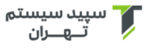


دیدگاه خود را بنویسید